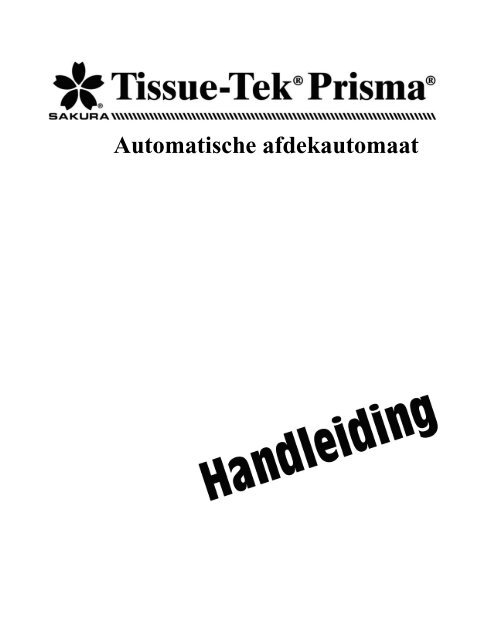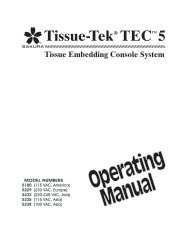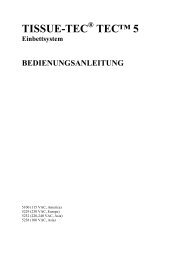instellingen aanpassen - Sakura
instellingen aanpassen - Sakura
instellingen aanpassen - Sakura
You also want an ePaper? Increase the reach of your titles
YUMPU automatically turns print PDFs into web optimized ePapers that Google loves.
Automatische afdekautomaat
© 2010 <strong>Sakura</strong> Finetek USA, Inc.<br />
All Rights Reserved<br />
Printed in U.S.A.<br />
Geproduceerd voor:<br />
<strong>Sakura</strong> Finetek USA, Inc., Torrance, CA 90501 U.S.A.<br />
<strong>Sakura</strong> Finetek Japan Co., Ltd., Tokyo, 135-0007, Japan<br />
<strong>Sakura</strong> Finetek Europa B.V., 2804 AV Alphen aan den Rijn, NL<br />
Geproduceerd in de VS.<br />
1320109-01 Rev. C
INHOUDSOPGAVE<br />
Paragraaf Pagina<br />
1. INLEIDING 1.1<br />
Veiligheidsvoorschriften ................................................................................................................................ 1.1<br />
Veiligheidsvoorzorgen .................................................................................................................................. 1.1<br />
Veiligheidsfuncties ........................................................................................................................................ 1.1<br />
Algemene beschrijving.................................................................................................................................. 1.2<br />
Fysieke kenmerken ...................................................................................................................................... 1.3<br />
Zone oplossingreservoir ............................................................................................................................... 1.3<br />
Watertoevoer ................................................................................................................................................ 1.4<br />
Gebruikersinterface ...................................................................................................................................... 1.5<br />
Aan/uit schakelaar ........................................................................................................................................ 1.5<br />
Beeldscherm ................................................................................................................................................. 1.5<br />
CompactFlash .............................................................................................................................................. 1.5<br />
Externe interface .......................................................................................................................................... 1.5<br />
Nominaal vermogen en vereisten ................................................................................................................. 1.7<br />
Afvoer ........................................................................................................................................................... 1.8<br />
Reservoircapaciteit/vulvolumes .................................................................................................................... 1.8<br />
2. INSTALLATIE 2.1<br />
Algemene informatie ..................................................................................................................................... 2.1<br />
De buitenste verpakking verwijderen ............................................................................................................ 2.1<br />
Het instrument waterpas zetten .................................................................................................................... 2.3<br />
3. INSTELLINGEN AANPASSEN 3.1<br />
Algemene informatie ..................................................................................................................................... 3.1<br />
Systeemgebruik configureren ....................................................................................................................... 3.2<br />
Systeem<strong>instellingen</strong> ...................................................................................................................................... 3.2<br />
Systeemtaal selecteren ................................................................................................................................ 3.7<br />
Watervolume <strong>aanpassen</strong> .............................................................................................................................. 3.9<br />
Beweging robotarm controleren .................................................................................................................. 3.10<br />
Parameters systeembediening instellen ..................................................................................................... 3.11<br />
Oplossingnamen aanmaken of wijzigen ..................................................................................................... 3.11<br />
Oplossingsamenstellingen aanmaken of wijzigen ...................................................................................... 3.13<br />
Data verwijderen ......................................................................................................................................... 3.23<br />
Geldigheid van het programma controleren ............................................................................................... 3.25<br />
Herzien 30/03/2010 1.1
INHOUDSOPGAVE<br />
4. BEDIENINGSVOORSCHRIFTEN 4.1<br />
Eerste <strong>instellingen</strong> ........................................................................................................................................ 4.1<br />
Verwerkingsscherm ...................................................................................................................................... 4.1<br />
Voorbereiding ............................................................................................................................................... 4.1<br />
Objectglaasjes laden .................................................................................................................................... 4.1<br />
Hoofdmenu openen ...................................................................................................................................... 4.2<br />
Selectie Kleurmodus ..................................................................................................................................... 4.4<br />
Kleurproces starten ...................................................................................................................................... 4.7<br />
Kleurproces bewaken ................................................................................................................................... 4.8<br />
Gedetaileerde Schermweergave .................................................................................................................. 4.8<br />
Status eindstation bewaken .......................................................................................................................... 4.9<br />
Rekken verwijderen ...................................................................................................................................... 4.9<br />
Kleurproces onderbreken of annuleren ...................................................................................................... 4.10<br />
5. ACCESSOIRES 5.1<br />
Standaard accessoires ................................................................................................................................. 5.1<br />
Basiseenheid ................................................................................................................................................ 5.1<br />
Optionele accessoires .................................................................................................................................. 5.2<br />
6. ONDERHOUD VAN HET INSTRUMENT 6.1<br />
Algemeen onderhoud ................................................................................................................................... 6.1<br />
Dagelijks onderhoud ..................................................................................................................................... 6.1<br />
Tweemaandelijks onderhoud ........................................................................................................................ 6.1<br />
7. PROBLEMEN OPLOSSEN 7.1<br />
Algemene informatie ..................................................................................................................................... 7.1<br />
8. SERVICE EN WISSELSTUKKEN 8.1<br />
Service informatie ......................................................................................................................................... 8.1<br />
Bij problemen ................................................................................................................................................ 8.1<br />
Telefoonnummer(s) voor service .................................................................................................................. 8.1<br />
Wisselstukken voor accessoires ................................................................................................................... 8.1<br />
Optionele accessoires .................................................................................................................................. 8.1<br />
1.2 Herzien 30/03/2010
INLEIDING<br />
Veiligheidsvoorschriften<br />
De handleiding van de Tissue-Tek® Prisma® automatische<br />
afdekautomaat bevat belangrijke voorschriften en<br />
informatie over bedrijfsveiligheid en onderhoud van het<br />
instrument. Het is belangrijk dat u de handleiding zorgvuldig<br />
doorneemt voor de eerste ingebruikname van het<br />
instrument en dat deze altijd bij het instrument wordt<br />
bewaard.<br />
Het instrument werd gebouwd en getest conform de<br />
volgende veiligheidsvoorschriften voor elektrische meetcontrole-,<br />
regel- en laboratoriumapparatuur:<br />
IEC 61010-1 2e Uitgave<br />
CAN/CSA C22.2 nr. 61010-1 2e Uitgave<br />
UL 61010-1 2e Uitgave<br />
Voor een veilige werking moet de operator zich altijd<br />
aan de voorschriften en waarschuwingen houden zoals<br />
beschreven in de handleiding.<br />
LET OP: Het gebruik van jodium op dit instrument kan<br />
oxidatie veroorzaken op bepaalde onderdelen. Het is<br />
aanbevolen dat indien jodium moet worden gebruikt<br />
voor bepaalde kleurmethodes, dat het onmiddellijk na<br />
het voltooien van het kleuren wordt verwijderd. Het<br />
niet onmiddellijk verwijderen van de jodium kan<br />
oxidatie veroorzaken.<br />
LET OP: Stekker van stroomtoevoer functioneert als<br />
inrichting voor stroomuitschakeling. Plaats de eenheid<br />
op een makkelijk toegankelijke locatie voor de<br />
stroomtoevoer.<br />
OPMERKING: De beveiligingsmechanismen die zowel op<br />
het instrument als de accessoires zijn gemonteerd, mogen<br />
niet worden verwijderd noch aangepast. Alleen bevoegde<br />
en gekwalificeerde personen mogen de interne componenten<br />
van het instrument openen en repareren.<br />
De veiligheidsinrichtingen die door de fabrikant op dit<br />
instrument werden gemonteerd, vormen slechts de basis<br />
voor preventie van ongevallen. De hoofdverantwoordelijkheid<br />
voor een ongevalvrij bedrijf, ligt in de eerste plaats bij<br />
het instituut dat het instrument in bezit heeft. Daarnaast is<br />
ook het toegewezen personeel dat instaat voor de bediening,<br />
service of reparatie van het instrument, hiervoor<br />
verantwoordelijk.<br />
Veiligheidsvoorzorgen<br />
Paragraaf 1<br />
WAARSCHUWINGEN en OPMERKINGEN die in deze<br />
handleiding worden vermeld, wijzen op mogelijke risiconiveaus<br />
of nuttige informatie zoals hieronder gedefinieerd.<br />
LET OP: Wijst op een mogelijk risico waarbij het niet<br />
naleven van de voorschriften schade kan veroorzaken<br />
aan het Prisma en/of andere eigendom.<br />
OPMERKING: Wijst op een herinnering of andere nuttige<br />
informatie.<br />
Veiligheidsfuncties<br />
De automatische Tissue-Tek Prisma kleurautomaat is<br />
uitgerust met verschillende veiligheidsfuncties die de<br />
operator en het instrument helpen te vrijwaren van letsel/schade.<br />
• De robotarm zal stoppen als de klep wordt geopend.<br />
• De robotarm komt niet in de stations op de eerste rij<br />
als de deur is geopend.<br />
• Verwarmingskring wordt afgesloten als de droogventilator<br />
een abnormale temperatuur bereikt (85 °C).<br />
• Verwarmingskring wordt afgesloten als de verwarmingsstations<br />
een abnormale temperatuur bereiken<br />
(90 °C).<br />
• Verwarmingskring wordt afgesloten als de ventilator<br />
van de droger een abnormale stop maakt.<br />
• Verwarmingskring wordt afgesloten als de ventilator<br />
van de dampregeleenheid een abnormale stop<br />
maakt.<br />
• Elektrische kring wordt afgesloten als te veel stroom<br />
naar het instrument gaat.<br />
Herzien 30/03/2010 1.1
Algemene beschrijving<br />
Tissue-Tek® Prisma® automatische kleurautomaat<br />
(Afbeelding 1-A) is een geautomatiseerde kleurmachine<br />
met willekeurige toegang die tegelijkertijd verschillende<br />
kleurprotocols uitvoert. De Prisma beschikt over een open<br />
één-niveau ontwerp dat efficiënt de objectglaasjes naar<br />
verschillende oplossingen transporteert voor optimale<br />
prestaties.<br />
De Prisma heeft een 10,4 inch kleuren touchscreen<br />
display voor makkelijk programmeren en bewaken van de<br />
het kleurproces. Het is programmeerbaar tot 50 verschillende<br />
kleurmethodes, geschikt voor standaard H&E, PAP,<br />
Niet-Gyn. en een verscheidenheid aan speciale kleuringen<br />
of andere door de gebruiker gedefinieerde protocols. Het<br />
instrument kan worden geprogrammeerd om zowel in<br />
batch als continu modus te worden gestart. De batch<br />
modus laat alleen toe om een ander proces te starten als<br />
de vorige bewerking is voltooid. In continu modus kan de<br />
gebruiker rekkensets toevoegen in een willekeurigetoegangsmodus<br />
waardoor efficiëntie en productie worden<br />
gemaximaliseerd. Om de productie verder te maximaliseren,<br />
kan de Tissue-Tek Prisma aan de Tissue-Tek® Film®<br />
afdekautomaat worden gelinkt. Hierdoor beschikt u over<br />
een kanten-klaar systeem.<br />
De Prisma bestaat uit de volgende grote componenten:<br />
Regel- en bewakingssysteem – Bestaat uit een<br />
10,4 inch kleuren touchscreen display waarop alle bewerkingen<br />
worden geregeld.<br />
Afbeelding 1-A<br />
INLEIDING<br />
Oplossingsreservoir – Omvat start-/eindstations,<br />
droogstations, wasstations, verwarmingsstations, oplossingstations<br />
en PE (programmed end of geprogrammeerd<br />
einde) station.<br />
Robotarm – Een transportmechanisme met 3 assen<br />
voor de objectglaasjesrekken.<br />
Dampregeleenheid – Gebruikt actieve koolstoffilters<br />
voor het effectief verwijderen van schadelijke dampen uit<br />
de binnenkant van het instrument.<br />
Linksysteem – (optioneel) – Gebruikt om het instrument<br />
te linken aan de Tissue-Tek Filmafdekautomaat.<br />
Om een kleurproces te beginnen, plaatst de operator<br />
tot drie rekken in een specifiek startstation aan de rechtervoorkant<br />
van het instrument. De robotarm pikt de rekkenset<br />
op en transporteert de rekken vervolgens naar de<br />
geprogrammeerde stations. In de continu modus zal bij<br />
het toevoegen van nieuwe rekkensets, de robotarm deze<br />
rekken oppikken en vervolgens naar hun geprogrammeerde<br />
stations transporteren. De rekkensets zullen<br />
worden afgewerkt en daarna in de eindstations worden<br />
geplaatst om te worden uitgenomen. Als het optionele<br />
linkstation en de Tissue-Tek Film Afdekautomaat op de<br />
Prisma zijn aangesloten, zullen de gekleurde objectglaasjes<br />
naar de afdekautomaat worden getransporteerd voor<br />
kap. Het gesloten systeemontwerp, in combinatie met het<br />
ventilatiesysteem, zorgt voor een in essentie dampvrije<br />
omgeving.<br />
1.2 Herzien 30/03/2010
Fysieke kenmerken<br />
Zone oplossingreservoir<br />
De oplossingreservoirs zijn in een één-niveau configuratie<br />
gerangschikt en bevinden zich in reservoirtrays.<br />
Deze trays bieden ruimte aan verschillende oplossingreservoirs<br />
om makkelijke plaatsing en verwijdering uit het<br />
instrument mogelijk te maken. De trays zijn ontworpen<br />
voor een correcte oriëntering als de reservoirs en de tray<br />
in het instrument worden geplaatst.<br />
Er zijn drie verschillende oplossingreservoirs: standaard,<br />
uitgebreid en speciale kleur.<br />
De standaard configuratie (Afbeelding 1-B) bevat in<br />
totaal 30 stations met zes stations in de voorste rij en acht<br />
stations elk in drie andere rijen. Het standaard reservoir<br />
biedt ruimte aan 680-820 ml oplossing.<br />
Afbeelding 1-B<br />
De uitgebreide configuratie (Afbeelding 1-C) bevat in<br />
totaal 54 stations en is opgesteld met zes stations in de<br />
voorste rij en acht stations elk in de overige zes rijen. Het<br />
uitgebreide reservoir biedt ruimte aan 255 tot 285 ml<br />
oplossing.<br />
Afbeelding 1-C<br />
Paragraaf 1<br />
De reservoirs voor speciale kleur kunnen worden gecombineerd<br />
met de standaard of uitgebreide configuraties.<br />
De speciale kleurconfiguratie (Afbeelding 1-D) omvat acht<br />
oplossingreservoirs in een speciaal afneembare reservoirtray<br />
en twee verwarmde oplossingreservoirs (alleen<br />
beschikbaar op product # 6131). De speciale kleurreservoirs<br />
bieden ruimte aan een oplossingvolume van 160 tot<br />
180 ml.<br />
Afbeelding 1-D<br />
Met de oplossingreservoirs worden ook de start-<br />
/eindstations, wasstations en droogstations geleverd.<br />
Start-/eindstations – De start-/eindstations bevinden<br />
zich op de eerste rij van de reagensreservoirs. Deze<br />
reservoirs hebben een handvat zodat ze makkelijk kunnen<br />
worden uitgenomen en zijn programmeerbaar als 1 tot 3<br />
startstations en tot 5 eindstations. Het reservoirvolume<br />
bedraagt 830 ml.<br />
Wasstations – De wasstations bevinden zich rechtsachter<br />
aan het instrument. Maximaal vier en minimaal nul<br />
(0) wasstations kunnen tegelijk worden gebruikt, afhankelijk<br />
van de instelling. Het reservoirvolume bedraagt 850 ml.<br />
Droogstations – Er zijn in totaal twee droogstations<br />
programmeerbaar van 30 °C (86 °F) tot 65 °C (149 °F).<br />
Herzien 30/03/2010 1.3
Robotarm<br />
De robotarm (Afbeelding 1-E) kan tot drie rekken met<br />
elk twintig objectglaasjes behandelen. Elk rek heeft een<br />
rekadapter die wordt bevestigd op de rekhouder van de<br />
robotarm. De rekhouder kan worden aangepast om ruimte<br />
te bieden aan een (1) tot drie (3) rekken die gebruik<br />
maken van het rek met 20 objectglaasjes of het rek met<br />
10 objectglaasjes. De functie van de robotarm is om de<br />
glaasjesrekken naar de specifieke stations te transporteren<br />
zoals bepaald in de door de gebruiker ingestelde<br />
programma's. De robotarm verplaatst zich op een x, y en<br />
z-as waardoor hij efficiënt de rekken naar de geprogrammeerde<br />
stations brengt.<br />
Afbeelding 1-E<br />
Dampregeling<br />
De actieve koolstoffilters (Afbeelding 1-F) maken deel<br />
uit van een doeltreffende dampregeleenheid. Door de<br />
luchtcirculatie in het instrument worden de dampen<br />
opgewekt door de verschillende oplossingen opgenomen<br />
en vastgehouden in het koolstoffilter. De behuizing van de<br />
dampregeling kan via de achterkant, binnenin het instrument<br />
worden bereikt. Het is aanbevolen om de koolstoffilters<br />
na twee weken bij standaardgebruik van de kleurautomaat<br />
te vervangen.<br />
Watertoevoer<br />
INLEIDING<br />
Afbeelding 1-F<br />
Er is een waterleiding voorzien om water toe te voeren<br />
via de watertoevoerverdeler voor alle wasstations. Het<br />
watervolume kan worden aangepast via een stelklep<br />
binnenin het instrument (Afbeelding 1-G) en wordt gebruikt<br />
om de binnenkomende waterdruk naar het instrument<br />
te verhogen of verlagen.<br />
Afbeelding 1-G<br />
1.4 Herzien 30/03/2010
Gebruikersinterface<br />
Aan/uit schakelaar<br />
De aan/uit schakelaar (Afbeelding 1-H) bevindt zich<br />
rechtsonder aan het instrument. De aan/uit schakelaar<br />
wordt ook als noodstopschakelaar gebruikt.<br />
Beeldscherm<br />
Afbeelding 1-H<br />
Het beeldscherm (Afbeelding 1-I) is een 10,4 inch VGA<br />
(Video Graphics Array) TFT-kleuren touchscreen. Het<br />
bevindt zich aan de rechterkant van het instrument op een<br />
verstelbare arm. Alle bedieningsfuncties worden geregeld<br />
via het beeldscherm (bijv. weergave van voorspelde<br />
eindtijd, verwerkingsnummers en kleurmethodes, enz.).<br />
Afbeelding 1-I<br />
CompactFlash<br />
Paragraaf 1<br />
Het CompactFlash geheugen (Afbeelding 1-J) bevindt<br />
zich aan de linkerkant van het beeldscherm. Het wordt<br />
gebruikt om programma's op te slaan, oplossingconfiguraties,<br />
oplossingnamen, enz.<br />
Externe interface<br />
Afbeelding 1-J<br />
De externe interface (Afbeelding 1-K) bevindt zich aan<br />
de rechterkant van het instrument en omvat volgende<br />
zaken:<br />
Detector voor stroomuitval<br />
Uitgang extern alarm<br />
Printeruitgang (RS232)<br />
Ethernet (10-BaseT) poort<br />
Afbeelding 1-K<br />
Herzien 30/03/2010 1.5
Stroomsnoer<br />
Het stroomsnoer (Afbeelding 1-L) bevindt zich aan het<br />
rechtse paneel van het instrument en wordt gebruikt om<br />
het instrument van stroom te voorzien. Het stroomsnoer<br />
moet in een voldoende geaard stopcontact (wisselstroom)<br />
worden gestoken.<br />
Afvoerpoort<br />
Afbeelding 1-L<br />
De afvoerpoort (Afbeelding 1-M) bevindt zich op het<br />
achterste instrumentpaneel en zorgt voor voldoende<br />
afvoer van de Prisma.<br />
Afbeelding 1-M<br />
INLEIDING<br />
1.6 Herzien 30/03/2010
Specificaties<br />
Modellen<br />
Model Naam/beschrijving<br />
6130 Tissue-Tek® Prisma ® automatische kleurmachine voor<br />
objectglaasjes (115 VAC) (VS)<br />
6131 Tissue-Tek® Prisma ® automatische kleurmachine voor<br />
objectglaasjes met speciale kleuren (115 VAC) (VS)<br />
6132 Tissue-Tek® Prisma ® automatische kleurmachine voor<br />
objectglaasjes (230 VAC) (EU)<br />
6133 Tissue-Tek® Prisma ® automatische kleurmachine voor<br />
objectglaasjes met speciale kleuren (230 VAC) (EU)<br />
6120 Tissue-Tek® Prisma ® automatische kleurmachine voor<br />
objectglaasjes (100 VAC) (Azië)<br />
6121 Tissue-Tek® Prisma ® automatische kleurmachine voor<br />
objectglaasjes met speciale kleuren (100 VAC) (Azië)<br />
Nominaal vermogen en vereisten<br />
Model Spanning Frequentie Ampère<br />
6130 115 VAC ± 10% @
Watertoevoer<br />
Waterdruk:<br />
Maximale statische druk: 0,83 MPa<br />
Dynamische druk: 0,098 tot 0,441 MPa<br />
Watertemperatuur: Lager dan 30 °C (86 °F),<br />
geen vriestemperaturen<br />
Diameter leidingwerk: Groter dan 1,27 cm (1/2 inch)<br />
Afvoer<br />
Afvoer: Zwaartekracht<br />
Afvoercapaciteit: Meer dan 15 liter per minuut,<br />
anti-terugstroomdruk.<br />
Diameter leidingwerk: Groter dan 40A (1 1/2 inch)<br />
Reservoircapaciteit/vulvolumes<br />
Type:<br />
Standaard reservoirs: (totaal) – 30<br />
Uitgebreide reservoirs: (totaal) – 54<br />
Speciale kleurreservoirs* – 8<br />
Wasreservoirs – 4<br />
Droogstations – 2<br />
Verwarmingsstations – 2<br />
Capaciteit:<br />
Standaard reservoirs: 680-820 ml<br />
Uitgebreide reservoirs: 255-285 ml<br />
Wasreservoirs: 850 ml (volume tot aan het<br />
overstroompeil)<br />
Start-/eindreservoirs: 690-830 ml<br />
Speciale kleurreservoir:<br />
Oplossingreservoir<br />
160-180 ml<br />
verwarming*: 240-250 ml<br />
*-Alleen voor model # 6131<br />
Prestatiegegevens:<br />
Batchbedrijf:<br />
INLEIDING<br />
Tot 60 glazen objectglaasjes in drie rekken. (3 rekken =<br />
1 rekkenset)<br />
Continu bedrijf:<br />
Rekkensets kunnen continu worden geladen op vraag<br />
naarmate de startstation(s) beschikbaar worden voor<br />
inladen. Tot 60 glazen objectglaasjes in drie rekken voor<br />
elk laadstation.<br />
Programma's/methodes<br />
Geheugen voor maximaal 50 programma's.<br />
Voor elke methode tot 50 stappen programmeerbaar.<br />
1.8 Herzien 30/03/2010
Oplossingnamen<br />
Geheugen biedt plaats aan maximaal 100 oplossingnamen<br />
(20 karakters per naam).<br />
Namen kleurmethodes<br />
Geheugen voor maximaal 50 kleurmethodes.<br />
Oplossingsamenstellingen<br />
Geheugen voor maximaal 50 oplossingsamenstellingen.<br />
Paragraaf 1<br />
Herzien 30/03/2010 1.9
INLEIDING<br />
1.10 Herzien 30/03/2010
INSTALLATIE<br />
Algemene informatie<br />
In deze paragraaf staan gedetailleerde instructies voor<br />
installatie en opstellen van de automatische Tissue-Tek®<br />
Prisma® kleurautomaat voor objectglaasjes. De installatiestappen<br />
moeten nauwkeurig worden gevolgd om een<br />
correct bedrijf en service te garanderen. Lees deze<br />
handleiding zorgvuldig door voordat u dit instrument<br />
probeert te bedienen. Volg zorgvuldig alle instructies.<br />
De Tissue-Tek Prisma is een precisie-instrument en<br />
moet overeenkomstig worden behandeld. Ruwe behandeling<br />
of laten vallen van het instrument zal de interne<br />
componenten storen of beschadigen. Behandel het<br />
instrument altijd met zorg.<br />
Kies een plaats die voldoende vrije ruimte biedt rond<br />
het instrument. Een ruime werkruimte voor en boven het<br />
instrument is noodzakelijk.<br />
Omgevingsfactoren<br />
Zoals bij alle gevoelige elektronische instrumenten<br />
moet een langdurige blootstelling aan overmatige vochtigheid<br />
en temperatuur worden vermeden. Temperatuur en<br />
vochtigheid dienen relatief constant te worden gehouden.<br />
De omgevingstemperatuur voor werking van het instrument<br />
ligt tussen 10 °C en 40 °C (50 °F tot 104 °F). Het<br />
bedrijfsbereik van de omgevingsvochtigheid ligt tussen 30-<br />
85% relatieve vochtigheid.<br />
Uitpakken<br />
De buitenste verpakking verwijderen<br />
Inspecteer het karton en controleer of er geen zichtbare<br />
tekens van schade zijn. Als er zichtbare tekens van<br />
schade worden vastgesteld, dien dan onmiddellijk een<br />
klacht in bij de expediteur en licht de afdeling Technische<br />
Support van <strong>Sakura</strong> Finetek USA in. Voor landen buiten<br />
de VS neemt u contact op met de dichtstbijzijnde erkende<br />
distributeur of vertegenwoordiger van <strong>Sakura</strong>.<br />
1. Als er geen zichtbare tekens van schade zijn, verwijder<br />
dan de beschermende tie-wraps die de buitenste verpakkingsdoos<br />
op het pallet (Afbeelding 2-A) bevestigen.<br />
Afbeelding 2-A<br />
Paragraaf 2<br />
2. Verwijder de deksel van de doos (Afbeelding 2-B).<br />
Afbeelding 2-B<br />
3. Verwijder de polystyreendelen die rond het instrument<br />
zitten. De buitenste kartonnen doos kan nu worden<br />
opgetild en van het instrument worden gehaald.<br />
4. Het instrument bevindt zich op de pallet en is afgedekt<br />
met een beschermfolie en polystyreen verpakkingsmateriaal.<br />
Als het polystyreen nog niet was verwijderd,<br />
haal deze dan van de hoeken van het<br />
instrument. Verwijder de beschermfolie zodat het instrument<br />
zichtbaar wordt.<br />
5. Het instrument is met vier L-vormige beugels op de<br />
pallet bevestigd. Maak de vier bouten los die de beugel<br />
op het instrument klemmen.<br />
Herzien 30/03/2010 2.1
6. Verwijder de moer aan de onderkant van de pallet en<br />
gebruik hiervoor een sleutel om de bout te blokkeren<br />
(Afbeelding 2-C).<br />
Afbeelding 2-C<br />
7. Verwijder alle tape en verpakkingsschuim aan de<br />
buitenkant van het instrument.<br />
8. Maak de hoofdklep op het instrument open en neem<br />
de accessoiredoos eruit.<br />
9. Snij de tie-wraps door die de accessoiredoos op zijn<br />
plaats houden. Verwijder zorgvuldig de tie-wraps van<br />
rond de steunstang.<br />
10. Neem de accessoiredoos uit het instrument<br />
(Afbeelding 2-D).<br />
Afbeelding 2-D<br />
INSTALLATIE<br />
11. Til het instrument voorzichtig van de pallet en plaats<br />
deze op een stevig, effen oppervlak geschikt voor een<br />
gewicht van 150 kg (330 lb).<br />
LET OP: Het instrument is heel zwaar en groot, daarom<br />
wordt sterk aanbevolen dat het altijd door minstens<br />
vier personen wordt verplaatst en opgetild<br />
waarbij aan beide kanten van het instrument iemand<br />
plaats neemt.<br />
LET OP: Het instrument altijd rechtopstaand vervoeren.<br />
12. Verwijder eventueel aan de buitenkant aanwezige<br />
tape van het instrument.<br />
13. Open de kap en verwijder alle tape en verpakkingsmateriaal<br />
(Afbeelding 2-E).<br />
Afbeelding 2-E<br />
14. Verwijder de verpakking en tape van de display.<br />
15. Neem het stroomsnoer uit de plastic tas.<br />
OPMERKING: Controleer of alle tape en verpakkingsschuim<br />
van het instrument zijn verwijderd voordat u het in<br />
bedrijf stelt.<br />
2.2 Herzien 30/03/2010
Checklist uitpakken<br />
Ga tijdens het openen van de accessoiredoos na of<br />
alle accessoires met het instrument werden meegeleverd.<br />
Handleiding (1)<br />
Garantiebewijs (1), bevindt zich in de handleiding.<br />
(alleen VS)<br />
Rekjes voor objectglaasjes (10)<br />
Rekadapters voor objectglaasjes (10)<br />
Oplossingreservoir 820 ml (22)<br />
Laad/uitlaadreservoir 830 ml (6)<br />
Wasreservoir 850 ml (4)<br />
Reservoirdeksel met 3-posities (3)<br />
Reservoirdeksel met 4-posities (3)<br />
Reservoirtray met 3-posities (3)<br />
Reservoirtray met 4-posities (3)<br />
Actieve koolstoffilters (2/cs)<br />
CompactFlash kaart (1)<br />
Beschermingsblad regelpaneel (geïnstalleerd) (1)<br />
Afvoerslang (1)<br />
Afvoerslangklem (1)<br />
Afvoerbocht (1)<br />
Set watertoevoerslang (1)<br />
Stationlabels (1)<br />
Wasstation plug (4) (4 geïnstalleerd)<br />
Enkel reservoirdeksel (6)<br />
Optionele accessoires –Speciale kleurset (Als product #<br />
6131 werd besteld)<br />
Rek voor 10 objectglaasjes (10)-6137<br />
Rekadapter voor 10 objectglaasjes (10)-6138<br />
Laad/uitlaadadapter rek voor 10 objectglaasjes<br />
(3)-6139<br />
Oplossingreservoir speciale kleur 160 ml (8)-<br />
6140<br />
Verwarmd oplossingreservoir (2)-62141<br />
Deksel speciaal kleurreservoir (8)-6144<br />
Tray speciaal kleurreservoir (1)-6156<br />
Paragraaf 2<br />
Optionele accessoires (linksysteem)-Voor gebruik met de<br />
Tissue-Tek Film automatische afdekmachine. Tissue-Tek<br />
linksysteem (1)-6134 bestaat uit:<br />
Installatiebalk (1)<br />
Bouten, SW, W (5 elk)<br />
Datakabel voor communicatie (1)<br />
CompactFlash (verbindingsprogramma) (1)<br />
Als een van deze items ontbreekt, neem dan contact<br />
op met de afdeling Technische support van <strong>Sakura</strong><br />
Finetek USA. Voor landen buiten de VS neemt u contact<br />
op met de dichtstbijzijnde distributeur of vertegenwoordiger<br />
van <strong>Sakura</strong>.<br />
Plaatsing van instrument<br />
Plaats het instrument in een goed geventileerde omgeving,<br />
vermijd blootstelling aan corrosieve dampen en<br />
extreme temperatuur- en vochtigheidsschommelingen. De<br />
omgeving moet schoon, stofvrij zijn en een stevig, vlak<br />
oppervlak hebben dat een gewicht van minstens 150 kg<br />
(330 lb) kan dragen. Zorg ervoor dat het in de buurt van<br />
een stopcontact staat dat voldoet aan de elektrische eisen<br />
zoals vermeld op het kenplaatje aan de rechterkant van<br />
het instrument. Het stopcontact moet geaard zijn en over<br />
een aparte leiding beschikken. Vermijd plaatsing in de<br />
buurt van direct zonlicht, open ramen, ovens, warmhoudplaten,<br />
open vuur of radiatoren.<br />
Het instrument waterpas zetten<br />
Zodra het instrument op een stevig, vlak oppervlak<br />
staat, is het belangrijk dat het waterpas wordt gezet.<br />
Gebruik een sleutel om de voeten in te stellen door aan<br />
de moer op elke voet apart te draaien. De moer rechtsom<br />
draaien zal het instrument omhoog brengen, linksom zal<br />
het naar omlaag brengen.<br />
Plaats een waterpas binnenin in het midden van het<br />
instrument en pas de voeten aan tot het waterpas staat.<br />
OPMERKING: Door ervoor te zorgen dat het instrument<br />
waterpas staat, zal de waterafvoer correct verlopen en de<br />
algemene werking van het instrument garanderen.<br />
Herzien 30/03/2010 2.3
Accessoires plaatsen<br />
Actieve koolstoffilters installeren<br />
LET OP: Zorg ervoor dat het instrument is uitgeschakeld<br />
en het stroomsnoer uit het stopcontact is gehaald<br />
voordat u begint.<br />
1. Open de hoofdklep van het instrument.<br />
2. Ga naar de filterklep die zich op het achterpaneel,<br />
binnenin het instrument bevindt.<br />
3. Open de filterklep door de haak omhoog te doen die<br />
zich in het midden bovenop de filterklep bevindt<br />
(Afbeelding 2-F).<br />
Afbeelding 2-F<br />
4. Laat de filterklep omlaag.<br />
5. Verwijder de plastic verpakking van beide koolstoffilters.<br />
6. Plaats de koolstoffilters naast elkaar in een horizontale<br />
positie in de daarvoor geschikte locatie (Afbeelding<br />
2-G).<br />
Afbeelding 2-G<br />
INSTALLATIE<br />
7. Druk stevig op de filterklep om deze te sluiten en de<br />
haak te vergrendelen.<br />
OPMERKING: Het is aanbevolen om de koolstoffilters<br />
periodiek te vervangen. Zie Paragraaf 6 Onderhoud van<br />
het instrument, voor onderhoudsschema.<br />
Waterafvoerslang installeren<br />
LET OP: De afvoerslang moet worden geïnstalleerd<br />
voordat het water naar het instrument wordt aangevoerd.<br />
1. Ga naar de afvoerslangpoort die zich onder aan de<br />
achterkant van het instrument bevindt (Afbeelding<br />
2-H).<br />
Afbeelding 2-H<br />
2. Steek de bochtfitting in de poort.<br />
3. Plaats de afvoerslangmontage op de bochtfitting en<br />
draai de klemverbinding van de slang vast zodat deze<br />
correct is gemonteerd.<br />
4. Bevestig de afvoerslang op de afvoerslangmontage.<br />
Controleer of het klemuiteinde van de slang goed op<br />
het bochtstuk is aangesloten. Draai de klem vast met<br />
een kruiskopschroevendraaier. Het andere uiteinde<br />
van de afvoerslang moet naar een vloer- of gootsteenafvoer<br />
worden geleid die een afvoercapaciteit<br />
heeft van 15 liter per minuut.<br />
LET OP: Zorg ervoor dat de afvoerslang over de hele<br />
lengte lager is dan de afvoerpoort. De slang moet<br />
recht liggen en niet in een knoop of los. De afvoerslang<br />
niet verlengen door deze aan een andere slang<br />
te koppelen. Het uiteinde van de afvoerslang moet<br />
minstens 100 mm (4 inch) of hoger zijn van het wateroppervlak<br />
in de vloer- of gootsteenafvoer.<br />
2.4 Herzien 30/03/2010
Watertoevoerslang installeren<br />
1. Sluit de voorgemonteerde watertoevoerslang aan op<br />
de watertoevoerpoort rechtsonder aan het instrument<br />
(Afbeelding 2-I).<br />
Afbeelding 2-I<br />
2. Sluit het andere uiteinde van de slang aan op een<br />
kraan of waterbron.<br />
OPMERKING: Gebruik PTFE tape om zeker te zijn dat de<br />
watertoevoerslang veilig op het instrument is aangesloten.<br />
LET OP: Zorg er tijdens het monteren van de watertoevoerslang<br />
voor dat deze stevig op het instrument<br />
en de kraan is aangesloten. Een gebrekkige montage<br />
kan ervoor zorgen dat de verbinding losraakt door de<br />
waterdruk en overstroming veroorzaken.<br />
LET OP: Het is aanbevolen dat de watertoevoer naar<br />
het instrument wordt afgesloten als het laboratorium<br />
niet is bemand, bijv. tijdens de nacht of het weekeinde.<br />
Oplossingreservoirs installeren<br />
Start-/eindstations<br />
1. Open de deur aan de voorkant van het instrument<br />
door de magneetgrendel in te drukken.<br />
2. Neem de oplossingreservoirs bij de handvatten uit de<br />
accessoiredoos.<br />
Paragraaf 2<br />
3. Grijp het reservoir bij het handvat en steek het in een<br />
van de zes posities van de voorste rij van de oplossingreservoirs<br />
(Afbeelding 2-J).<br />
4. Sluit de voorste deur.<br />
Droogstations<br />
Afbeelding 2-J<br />
LET OP: Zorg ervoor dat het instrument is uitgeschakeld<br />
en het stroomsnoer uit het stopcontact is gehaald<br />
voordat u begint.<br />
1. Neem de uit twee stukken bestaande montage van<br />
het droogstation uit de accessoiredoos.<br />
2. Plaatst het grote stuk in het droogstation (Afbeelding<br />
2-K) op basis van het schema dat bij het droogstation<br />
zit.<br />
Afbeelding 2-K<br />
Herzien 30/03/2010 2.5
3. Plaats het stuk met de uitsparing over de top van het<br />
grotere stuk (Afbeelding 2-L).<br />
Afbeelding 2-L<br />
4. Herhaal de procedure in het tweede droogstation.<br />
Wasstations<br />
De wasstations bevinden zich rechtsachter de oplossingreservoirs.<br />
Maximaal vier en minimaal nul wasstations<br />
kunnen tegelijkertijd worden gebruikt. De standaardinstelling<br />
af fabriek is ingesteld op vier wasstations. De oplossingsamenstelling<br />
dient eventueel te worden opgesteld<br />
voordat een beslissing wordt genomen om wijzigingen uit<br />
te voeren aan de fabrieks<strong>instellingen</strong> van de wasstations.<br />
1. Plaats de wasstations met de opening achteraan het<br />
reservoir naar achteren gericht (Afbeelding 2-M).<br />
Hierdoor zal het water kunnen overstromen uit het reservoir<br />
in de afvoer.<br />
Afbeelding 2-M<br />
INSTALLATIE<br />
Een wasstation ombouwen tot een oplossingstation:<br />
1. Verwijder het wasreservoir. Draai de waskap linksom<br />
en neem het wasmondstuk en de pakking van het instrument<br />
(Afbeelding 2-N).<br />
Afbeelding 2-N<br />
2. Vervang het wasmondstuk met een plug voor het<br />
wasstation en bevestig deze met de waskap.<br />
3. Plaats een oplossingreservoir op die positie.<br />
Een oplossingstation ombouwen tot een wasstation:<br />
1. Draai de waskap linksom en verwijder de waskap en<br />
de pakking.<br />
2. Vervang het mondstuk van het wasstation en bevestig<br />
alle items op hun plaats.<br />
3. Plaats een wasstation op deze positie.<br />
OPMERKING: Verifieer of de stationconfiguratie overeenkomt<br />
met de correcte wasposities.<br />
2.6 Herzien 30/03/2010
Verwarmingsstations<br />
De verwarmingsstations bevinden zich rechts van de<br />
oplossingreservoirs aan de voorkant van het instrument.<br />
OPMERKING: Verwarmingsstations zijn alleen beschikbaar<br />
op product #6131.<br />
1. Plaats de verwarmingsstations zoals getoond in<br />
Afbeelding 2-O.<br />
Oplossingreservoirs<br />
Afbeelding 2-O<br />
De Prisma wordt geleverd met zes oplossingreservoir<br />
trays. De trays kunnen gemakkelijk worden afgenomen<br />
om ze te vullen en de oplossingreservoirs te plaatsen.<br />
1. Neem een reservoirtray vast bij de handvatten aan<br />
beide zijden van de tray en neem deze uit door hem<br />
recht omhoog te tillen (Afbeelding 2-P).<br />
Afbeelding 2-P<br />
Paragraaf 2<br />
OPMERKING: De oplossingreservoir trays zijn zo opgebouwd<br />
dat ze maar op een manier in het instrument<br />
passen. Dit garandeert de correcte oriëntering.<br />
2. Plaats de tray op een vlak oppervlak en plaats het<br />
oplossingreservoir in de tray.<br />
OPMERKING: De oplossingreservoirs zijn ontworpen om<br />
maar in een richting in de reservoirtrays te passen om een<br />
correcte oriëntering te garanderen.<br />
OPMERKING: Er zijn twee verschillende oplossingreservoir<br />
trays: een tray met drie posities en een met vier<br />
posities. Breng de oplossingreservoirs correct in.<br />
3. De oplossingreservoirs kunnen nu met oplossingen<br />
worden gevuld of terug in het instrument worden geplaatst<br />
(Afbeelding 2-Q) om op een later tijdstip te vullen.<br />
Afbeelding 2-Q<br />
Herzien 30/03/2010 2.7
CompactFlash installeren<br />
De CompactFlash kaart wordt gebruikt om programma's,<br />
oplossingsamenstellingen, oplossingnamen, enz. op<br />
te slaan. De kaart bevindt zich in de linkerbovenhoek van<br />
het kleuren touchscreen.<br />
1. Schakel het instrument uit met de aan/uit schakelaar.<br />
2. Steek de CompactFlash kaart in de daarvoor voorziene<br />
ruimte (Afbeelding 2-R).<br />
Afbeelding 2-R<br />
3. Duw de Flash kaart volledig in.<br />
4. Schakel het instrument in via de aan/uit schakelaar.<br />
Laad-/uitlaadadapter voor 20<br />
objectglaasjes installeren<br />
INSTALLATIE<br />
Als gebruik wordt gemaakt van de uitgebreide oplossingsamenstelling<br />
moet een adapter worden toegevoegd<br />
aan de startstations om het instrument duidelijk te maken<br />
dat er slechts 20 objectglaasjes per procesgang zullen<br />
zijn.<br />
1. Verwijder de driearmige rekadapter om ruimte te<br />
maken voor slechts een rek (Afbeelding 2-S).<br />
OPMERKING: Als het driearmige rek niet wordt verwijderd,<br />
is het mogelijk dat de rekhouder verkeerd wordt<br />
uitgelijnd waardoor de robotarm verstoord wordt.<br />
Afbeelding 2-S<br />
2. Plaats het inzetstuk in de startstations (Afbeelding<br />
2-T).<br />
Afbeelding 2-T<br />
OPMERKING: Het instrument zal automatisch detecteren<br />
dat er slechts een houder voor 20 objectglaasjes in het<br />
startstation is geplaatst.<br />
2.8 Herzien 30/03/2010
Elektrische aansluitingen en linkverbindingen<br />
Stroomsnoer aansluiten<br />
1. Zorg er voor dat de aan/uit schakelaar op “O” staat.<br />
2. Neem het stroomsnoer vast dat zich achteraan het<br />
instrument bevindt.<br />
3. Het andere uiteinde van het stroomsnoer (de stekker)<br />
wordt in een correct geaard stopcontact gestoken.<br />
Het stopcontact moet over een speciaal daarvoor bestemde<br />
en geaarde leiding beschikken.<br />
LET OP: De stroom niet in- of uitschakelen met natte<br />
handen. Dit kan een elektrische schok veroorzaken.<br />
LET OP: Het stroomsnoer verwijderen of aansluiten<br />
mag alleen via de stekkerkop, anders bestaat het<br />
risico op brand of elektrische schok.<br />
4. Schakel de aan/uit knop naar de stand “I”.<br />
Een linkverbinding instellen (optioneel)<br />
Een datakabel maakt deel uit van de optionele linkverbinding<br />
die de Prisma combineert met de Tissue-Tek®<br />
Film afdekautomaat.<br />
1. Sluit een uiteinde van de datakabel aan op de linkingang<br />
linksonder aan het instrument en het andere<br />
uiteinden aan de achterkant van de Film afdekautomaat.<br />
OPMERKING: Optioneel linkstation moet worden geïnstalleerd<br />
door een erkende vertegenwoordiger van <strong>Sakura</strong>.<br />
Installatie van speciale kleuraccessoires<br />
voor product #6131 (Prisma met speciale<br />
kleuren)<br />
Als product #6131 wordt gebruikt, is een reservoirtray<br />
met acht speciale kleurreservoirs een standaard accessoire.<br />
1. Neem de standaard reagensreservoirtray uit het<br />
instrument (de rij direct onder de wasstations).<br />
2. Vervang de reservoirtray door de speciale kleurreservoir<br />
tray (Afbeelding 2-U).<br />
Afbeelding 2-U<br />
Paragraaf 2<br />
3. Vul de reservoirs met de gewenste oplossingen.<br />
4. Verwijder de driearmige rekadapter om ruimte te<br />
maken voor slechts een rek (Afbeelding 2-V).<br />
OPMERKING: Als de driearmige rekadapter niet wordt<br />
verwijderd, is het mogelijk dat de rekhouder verkeerd<br />
wordt uitgelijnd waardoor de robotarm verstoord wordt.<br />
Afbeelding 2-V<br />
Herzien 30/03/2010 2.9
5. Plaats het inzetstuk in de startstations (Afbeelding<br />
2-W) die het gebruik van de speciale kleurrek voor 10<br />
objectglaasjes aanduidt.<br />
Afbeelding 2-W<br />
OPMERKING: Het inzetstuk moet in de startstations<br />
worden geplaatst als een rek voor 10 objectglaasjes wordt<br />
gebruikt. Het instrument zal automatisch detecteren dat<br />
een houder voor 10 objectglaasjes in het startstation is<br />
geplaatst.<br />
OPMERKING: Het is belangrijk om de speciale kleurreservoir<br />
tray weg te nemen als andere samenstellingen<br />
worden verwerkt die geen gebruik maken van deze<br />
reservoirs. Indien niet verwijderd, zullen de andere samenstellingen<br />
niet verschijnen.<br />
INSTALLATIE<br />
2.10 Herzien 30/03/2010
INSTELLINGEN AANPASSEN<br />
Algemene informatie<br />
De Tissue-Tek® Prisma® automatische kleurmachine<br />
biedt de mogelijkheid om een aantal systeemopties en de<br />
configuratie van bepaalde bedieningsparameters aan te<br />
passen aan de specifieke eisen van een bepaalde installatie.<br />
Het Prisma menu biedt de mogelijkheid om de huidige<br />
systeem<strong>instellingen</strong> te bekijken en aan te passen.<br />
In deze paragraaf worden de procedures beschreven<br />
om een initiële opstelling van de Tissue-Tek Prisma<br />
systeem<strong>instellingen</strong> uit te voeren. Standaard<strong>instellingen</strong> af<br />
fabriek voor elke parameter staan vermeld indien van<br />
toepassing.<br />
Voer de volgende instellingsprocedures uit voor het<br />
eerste gebruik van het systeem. Voer bovendien deze<br />
procedures uit naar behoefte om systeem<strong>instellingen</strong> te<br />
resetten, systeemgebruikers toe te voegen/verwijderen,<br />
enz.<br />
Menu openen<br />
Opmerking: U dient in te loggen als administrator om de<br />
systeem<strong>instellingen</strong> en bedieningsparameters te kunnen<br />
wijzigen.<br />
Toegang tot het menu:<br />
1. Druk op het hoofdsysteemscherm (Kleurproces<br />
beeldscherm) op de Log On toets. Het dialoogvenster<br />
Wachtwoord invoeren (Enter Password) verschijnt.<br />
2. Gebruik het aanraaktoetsenbord om uw wachtwoord<br />
in te voeren en druk dan op Enter toets.<br />
• Het standaard wachtwoord voor het systeem is<br />
ingesteld op “100000”.<br />
Opmerking: Voor veiligheidsredenen zal uw wachtwoord<br />
op het scherm worden weergegeven als een reeks sterretjes.<br />
• Als uw login mislukt (unsuccesfull) is: Voer dan<br />
opnieuw uw wachtwoord in en druk op de Enter<br />
toets om opnieuw in te loggen.<br />
• Als uw login gelukt (succesfull) is: Het beeldscherm<br />
Kleurproces wordt weergegeven.<br />
Paragraaf 3<br />
3. Raak de Menu toets aan om het hoofdmenu weer te<br />
geven.<br />
Het Tissue-Tek Prisma menu bestaat uit drie tabbladen<br />
die toegang bieden tot de volgende submenu's Utility<br />
Menu, Edit Menu en Stain Process Menu (Gebruiksmenu,<br />
Bewerkingsmenu en Kleurproces). Systeemconfiguratie<br />
en instelling worden uitgevoerd vanuit de menu's<br />
Gebruik en Bewerking (Utility en Edit). Het menu Kleurproces<br />
wordt gebruikt voor systeembediening en wordt<br />
beschreven in Paragraaf 4, Bedieningsinstructies.<br />
Herzien 30/03/2010 3.1
Systeemgebruik configureren<br />
Het Gebruiksmenu wordt gebruikt om de systeemopties<br />
van de Tissue-Tek Prisma te configureren en in te<br />
stellen.<br />
Toegang tot het gebruiksmenu:<br />
1. Inloggen.<br />
2. Vanuit het hoofdmenu raakt u de Menu toets aan en<br />
vervolgens het tabblad Utility Menu (Gebruiksmenu).<br />
De volgende opties zijn beschikbaar op het Gebruiksmenu.<br />
Gebruiksmenu<br />
Systeem Setup (Systeem<strong>instellingen</strong>) – maakt<br />
de configuratie van door de gebruiker geselecteerde<br />
opties en bedieningsparameters mogelijk<br />
( zie Systeem<strong>instellingen</strong> op pagina 3-2)<br />
Language Selection (Taal instellen) – laat de<br />
gebruiker de gewenste weergavetaal voor het<br />
systeem kiezen. Er zijn zeven taalopties beschikbaar.<br />
Export Data (Data exporteren) – biedt opties<br />
voor het exporteren van Tissue-Tek Prisma data<br />
naar een CompactFlash kaart of een printer.<br />
Water Flow (Watervolume) – laat de gebruiker<br />
de oplooptijd in de waterstations instellen.<br />
Arm Movement (Armbeweging) – biedt de<br />
gebruiker een manier om de werking van de<br />
robotarm te verifiëren.<br />
INSTELLINGEN AANPASSEN<br />
Service Operations (Service bewerkingen) –<br />
deze optie is alleen beschikbaar voor gecertificeerd<br />
service personeel van <strong>Sakura</strong>.<br />
Systeem<strong>instellingen</strong><br />
De optie Systeem<strong>instellingen</strong> (System Setup) van het<br />
Gebruiksmenu (Utility Menu) laat u wijzigingen aanbrengen<br />
in “gebruiker-selecteerbare” en “gebruikerspecifieke”<br />
systeem<strong>instellingen</strong> en parameters.<br />
1. Vanuit het hoofdmenu raakt u de Utility Menu (Gebruiksmenu)<br />
toets aan en vervolgens de System Setup<br />
(Systeem<strong>instellingen</strong>) toets.<br />
• Het scherm Systeem<strong>instellingen</strong> verschijnt.<br />
Via het scherm Systeem<strong>instellingen</strong> kunnen gebruikers<br />
de systeemdatum en -tijd <strong>aanpassen</strong>, gebruikerswachtwoorden<br />
en toegangsrechten instellen, dampfilters beheren<br />
en de naam van de onderneming wijzigen die op elk<br />
scherm verschijnt.<br />
2. Voer naar behoefte wijzigingen uit aan de volgende<br />
systeem<strong>instellingen</strong>/parameters:<br />
• Date Format – (Datumformaat) stelt het formaat<br />
in voor de datumweergave bovenaan de beeldschermen<br />
van het instrument. Raak de optietoets<br />
aan tot het gewenste datumformaat wordt weergegeven.<br />
Beschikbare opties zijn Jaar/Maand/<br />
Dag, Maand/Dag/Jaar en Dag/Maand/Jaar.<br />
De standaardinstelling af fabriek is Year/Month/<br />
Day (Jaar/Maand/Dag).<br />
• Time Format – (Tijdformaat) stelt het formaat in<br />
voor de tijdsweergave bovenaan alle beeld-<br />
3.2 Herzien 30/03/2010
schermen van het instrument. Raak de optietoets<br />
aan tot het gewenste tijdformaat wordt weergegeven.<br />
Beschikbare opties zijn 12-uursformaat of<br />
24-uursformaat.<br />
De standaardinstelling af fabriek is 12-uursformaat.<br />
• Key Sound – (Geluid toetsaanraking) schakelt<br />
het geluid in of uit. Als het geluid is ingeschakeld,<br />
zal telkens als een toets of knop op het scherm<br />
wordt aangeraakt een geluid weerklinken.<br />
De standaardinstelling af fabriek is ON.<br />
• Alarm Tone and Volume – (Alarmtoon en volume)<br />
stelt de toon en het volume voor systeemalarmen<br />
in . Beschikbare opties zijn Zacht en<br />
Hoog, Luid en Laag, Luid en Hoog, en Zacht en<br />
Laag.<br />
De standaardinstelling af fabriek is Luid en Hoog<br />
(Loud and High).<br />
• Export Data – (Data exporteren) stelt de<br />
doelmap/het doelmedium in voor exporteren van<br />
data. Beschikbare opties zijn Uit (Off), Geheugenkaart<br />
(Memory Card) of Printer.<br />
De standaardinstelling af fabriek is Geheugenkaart<br />
(Memory Card).<br />
• Coverslipper Link – (Link afdekautomaat) stelt<br />
een verbinding in tussen de Tissue-Tek Prisma<br />
en de Tissue-Tek Film afdekautomaat voor ondernemingen<br />
die beide instrumenten gebruiken.<br />
Beschikbare opties zijn Niet in gebruik (Not in<br />
Use) of In gebruik (In Use). Deze optie is alleen<br />
beschikbaar als de Afdekautomaat (Coverslipper)<br />
link is geïnstalleerd.<br />
De standaardinstelling af fabriek is Niet in gebruik<br />
(Not in Use).<br />
Datum en tijd wijzigen<br />
1. Raak op het scherm Systeem<strong>instellingen</strong> de Date<br />
and Time (Datum en tijd) toets aan.<br />
• Het scherm Datum en tijd verschijnt.<br />
Paragraaf 3<br />
2. Onder Date Setup (Datum instellen) raakt u de<br />
Modify (Aanpassen) toets aan om de jaarinstelling te<br />
wijzigen. Er verschijnt een invoerscherm. Raak de<br />
Clear (Wissen) toets aan om weergegeven jaar te<br />
wissen en gebruik dan het toetsenbord om de correcte<br />
cijfers in te voeren voor het huidige jaar. Als u een<br />
fout maakt, gebruik dan de Clear toets om de selectie<br />
te wissen en begin opnieuw. Raak Enter aan om uw<br />
wijzigingen op te slaan of Cancel (Annuleren) om het<br />
scherm te verlaten zonder op te slaan.<br />
3. Gebruik de pijltjestoetsen omhoog en omlaag om de<br />
huidige maand te wijzigen.<br />
4. Gebruik het touchscreen om de huidige datum te<br />
selecteren.<br />
5. Onder Time Setup (Tijd instellen) raakt u de Modify<br />
(Aanpassen) toets aan onder het huidige uur om het<br />
uur te wijzigen.<br />
Herzien 30/03/2010 3.3
6. Raak de Modify (Aanpassen) toets aan onder de<br />
huidige minuten om de minuten te wijzigen.<br />
7. Raak de am/pm toets aan om te wijzigen van AM<br />
naar PM.<br />
8. Raak Save (Opslaan) aan en vervolgens Exit (Verlaten)<br />
om uw <strong>instellingen</strong> op te slaan of<br />
• raak Exit (Verlaten) aan om het scherm te verlaten<br />
zonder uw wijzigingen op te slaan.<br />
Gebruikersnamen en wachtwoorden<br />
instellen<br />
1. Raak vanuit het scherm Systeem<strong>instellingen</strong> de toets<br />
Password Input (Wachtwoord invoeren) aan.<br />
• Het scherm Wachtwoord invoeren verschijnt. Via<br />
dit scherm kunt u gebruikers-id's aanmaken (gebruiker-id<br />
is de naam die op alle schermen verschijnt<br />
als een bepaalde gebruiker is ingelogd)<br />
en wachtwoorden, schermtoegang verlenen of<br />
weigeren en bestaande gebruikers <strong>aanpassen</strong>.<br />
Het systeem laat tot vier administrators en twintig<br />
gebruikers toe.<br />
User-id <strong>aanpassen</strong><br />
1. Selecteer uit de Administrator/Gebruiker lijst links van<br />
het scherm de gebruiker of administrator waarvoor u<br />
een gebruikers-id wilt aanmaken en raak dan de<br />
User’s ID (Gebruikers-ID) toets aan.<br />
• Het scherm Gebruiker-ID aanmaken verschijnt.<br />
INSTELLINGEN AANPASSEN<br />
2. Raak de Clear (Wissen) toets aan om de huidige<br />
naam te wissen en gebruik dan het toetsenbord om<br />
een nieuw ID in te voeren.<br />
• Raak de Save (Opslaan) toets aan om uw wijzigingen<br />
op te slaan en keer terug naar het scherm<br />
Wachtwoord instellen of<br />
• Raak Cancel (Annuleren) aan om terug te keren<br />
zonder uw wijzigingen op te slaan.<br />
Gebruikerswachtwoorden toevoegen of wijzigen:<br />
1. Selecteer uit de Administrator/Gebruiker lijst links van<br />
het scherm de gebruiker of administrator waarvoor u<br />
een wachtwoord wilt toevoegen of wijzigen en raak<br />
dan de Password Setup (Wachtwoord instellen)<br />
toets aan.<br />
• Het scherm Wachtwoord instellen verschijnt.<br />
3.4 Herzien 30/03/2010
2. Gebruik het toetsenbord om een numeriek wachtwoord<br />
in te voeren bestaande uit 1 tot 6 cijfers en<br />
raak dan de Enter toets aan. Het scherm Wachtwoord<br />
bevestigen verschijnt.<br />
3. Gebruik het toetsenbord om het nieuwe wachtwoord<br />
opnieuw in te voeren en raak dan Enter aan.<br />
• Raak Save (Opslaan) aan om het nieuwe<br />
wachtwoord op te slaan en keer terug naar het<br />
scherm Wachtwoord instellen of<br />
• Raak Exit (Verlaten) en keer terug zonder op te<br />
slaan.<br />
Schermtoegang verlenen:<br />
Gebruikers kunnen toegang verleend of geweigerd<br />
worden tot bepaalde systeemschermen en functies.<br />
1. Selecteer uit de Administrator/Gebruiker lijst links van<br />
het scherm Wachtwoord instellen, de gebruiker of<br />
administrator waarvoor u toegangsrechten voor<br />
schermen wilt wijzigen en raak dan de toets Schermtoegang<br />
(Screen Access) aan.<br />
• Het scherm Wachtwoord instellen>Schermtoegang<br />
verschijnt. Dit scherm geeft drie tabbladen<br />
weer; Kleurproces, Gebruiksmenu en Bewerkingsmenu.<br />
Elk tabblad geeft de administrator de<br />
keuze om een gebruiker toegang te verlenen of<br />
weigeren tot specifieke functies.<br />
Stain Process (Kleurproces) – stelt de toegangsrechten<br />
in voor Selectie kleurmodus,<br />
Kleurproces afbreken, Gebruiksinformatie oplossing<br />
resetten en Selectie oplossingsamenstelling.<br />
De standaardinstelling voor elke functie is Allo-<br />
Paragraaf 3<br />
wed (Toegelaten). Raak elke functie aan (indien<br />
nodig) om toegangsrechten te wijzigen van Allowed<br />
(Toegelaten) naar Not Allowed (Geweigerd).<br />
Raak Save (Opslaan) aan om de <strong>instellingen</strong><br />
op te slaan en terug te keren naar het<br />
scherm Wachtwoord instellen of raak Exit (Verlaten)<br />
aan om terug te keren zonder wijzigingen op<br />
te slaan.<br />
Utility (Gebruik) – stelt de toegangsrechten in<br />
voor Systeem<strong>instellingen</strong>, Data exporteren, Taal<br />
instellen, en Watervolume. De standaardinstelling<br />
voor elke functie is Allowed (Toegelaten).<br />
Raak elke functie aan (indien nodig) om toegangsrechten<br />
te wijzigen van Allowed (Toegelaten)<br />
naar Not Allowed (Geweigerd). Raak Save<br />
(Opslaan) aan om de <strong>instellingen</strong> op te slaan en<br />
terug te keren naar het scherm Wachtwoord instellen<br />
of raak Exit (Verlaten) aan om terug te keren<br />
zonder wijzigingen op te slaan.<br />
Edit (Bewerken) – stelt toegangsrechten in voor<br />
Edit Program (Programma bewerken), Program<br />
Check (Programmacontrole), Edit Solution Configurations<br />
(Oplossingsamenstellingen bewerken)<br />
en Solutions Name (Oplossingnaam) en Delete<br />
Data (Data wissen). De standaardinstelling voor<br />
elke functie is Allowed (Toegelaten). Raak elke<br />
functie aan (indien nodig) om toegangsrechten te<br />
wijzigen van Allowed (Toegelaten) naar Not Allowed<br />
(Geweigerd). Raak Save (Opslaan) aan<br />
om de <strong>instellingen</strong> op te slaan en terug te keren<br />
naar het scherm Wachtwoord instellen of raak<br />
Herzien 30/03/2010 3.5
Exit (Verlaten) aan om terug te keren zonder wijzigingen<br />
op te slaan.<br />
Beheer<strong>instellingen</strong> dampfilter wijzigen<br />
1. Raak op het scherm Systeem<strong>instellingen</strong> de Fume<br />
Filter Management (Beheer dampfilter) toets aan.<br />
• Het scherm Beheer dampfilter verschijnt.<br />
Beheer dampfilter kan in- of uitgeschakeld worden.<br />
Dampfilterbeheer gebruiken:<br />
• Zet de knop linksboven van het scherm aan/uit<br />
tot In Use (In gebruik) wordt weergegeven.<br />
• Om dampfilterbeheer uit te schakelen, zet u de<br />
kop aan/uit tot Not in Use (Niet in gebruik) wordt<br />
weergegeven.<br />
INSTELLINGEN AANPASSEN<br />
Tijdslimiet dampfiltergebruik <strong>aanpassen</strong>:<br />
1. Raak de toets Set Time Limit (Tijdslimiet instellen)<br />
aan.<br />
• Er verschijnt een invoervenster.<br />
De standaard tijdslimiet voor gebruik is 240 uur.<br />
2. Raak Clear (Wissen) aan om de huidige instelling te<br />
wissen en gebruik dan het aanraaktoetsenbord om<br />
een nieuwe instelling in te voeren.<br />
• Raak Enter aan om de nieuwe instelling op te<br />
slaan en keer terug naar het scherm Beheer<br />
dampfilter of<br />
• Raak Cancel (Annuleren) aan om terug te keren<br />
zonder de nieuwe <strong>instellingen</strong> op te slaan.<br />
Huidige tijd resetten<br />
1. Om de huidige gebruikstijd te resetten voor de huidige<br />
filters, raakt u de toets Reset Actual Time (Huidige<br />
tijd resetten) aan.<br />
• Er verschijnt een bevestigingsvenster.<br />
3.6 Herzien 30/03/2010
• Raak Yes (Ja) aan om te bevestigen dat de huidige<br />
tijd moet worden gereset naar 0 of<br />
• No (Nee) om de handeling af te breken.<br />
Ondernemingsnaam aanmaken of wijzigen<br />
De ondernemingsnaam die bovenaan alle beeldschermen<br />
van het instrument verschijnt, kan als volgt worden<br />
gewijzigd:<br />
1. Raak vanuit het scherm Systeem<strong>instellingen</strong> de toets<br />
Institution Name (Ondernemingsnaam) aan.<br />
• Het scherm Ondernemingsnaam aanmaken verschijnt.<br />
2. Raak Clear (Wissen) aan om de huidige weergave te<br />
wissen en gebruik dan het aanraaktoetsenbord om<br />
een nieuwe naam (max. 20 karakters) in te voeren.<br />
Paragraaf 3<br />
• Raak Save (Opslaan) aan om het nieuwe<br />
wachtwoord op te slaan en keer terug naar het<br />
scherm Systeem<strong>instellingen</strong> of<br />
• Raak Cancel (Annuleren) aan om terug te keren<br />
zonder uw wijzigingen op te slaan.<br />
Systeemtaal selecteren<br />
1. Vanuit het hoofdmenu raakt u de Utility Menu (Gebruiksmenu)<br />
toets aan en vervolgens de System<br />
Language (Systeemtaal) toets.<br />
• Het scherm Taal selecteren verschijnt.<br />
2. Gebruik het touchscreen om de taal te selecteren die<br />
voor systeemweergave zal worden gebruikt. Opties<br />
zijn Engels (standaard), Japans, Duits, Frans, Italiaans,<br />
Spaans en Koreaans.<br />
• Raak Save (Opslaan) aan om de selectie op te<br />
slaan en keer terug naar het scherm Gebruiksmenu<br />
of<br />
• Raak Exit (Verlaten) aan om terug te keren zonder<br />
wijzigingen op te slaan.<br />
Opmerking: Als Koreaans is geselecteerd, zal een<br />
speciale melding verschijnen over het auteursrecht van<br />
het gebruikte lettertype. Raak Exit (Verlaten) aan om het<br />
Meldingsscherm te sluiten.<br />
Herzien 30/03/2010 3.7
Data systeem<strong>instellingen</strong> exporteren<br />
Zodra procedures voor systeem<strong>instellingen</strong> zijn voltooid,<br />
kunnen data worden geëxporteerd naar een CompactFlash<br />
kaart of een printer. Het is aanbevolen om data<br />
te exporteren naar een van deze formaten zodat een<br />
verslag van de systeem<strong>instellingen</strong> behouden blijft. Deze<br />
data kunnen worden gebruikt om systeem<strong>instellingen</strong><br />
opnieuw aan te maken in het geval van systeemdefect/storing<br />
of als leidraad voor gelijkaardige systemen.<br />
Data exporteren:<br />
1. Vanuit het hoofdmenu raakt u het Utility Menu<br />
(Gebruiksmenu) tabblad aan en vervolgens de toets<br />
Export Data (Data exporteren).<br />
• Het scherm Data exporteren verschijnt.<br />
INSTELLINGEN AANPASSEN<br />
Oplossingsamenstellingen exporteren:<br />
1. Raak vanuit het scherm Data exporteren de toets<br />
Solution Configuration (Oplossingsamenstelling)<br />
aan.<br />
• Een lijst met oplossingsamenstellingen verschijnt.<br />
2. Raak de oplossingsamenstelling aan die u wilt exporteren<br />
en druk vervolgens op de toets Export (Exporteren).<br />
• Om alle samenstellingen te exporteren, raakt u<br />
de toets All Data (Alle data) aan en vervolgens<br />
Export (Exporteren).<br />
• Een bevestigingsvenster voor Exporteren verschijnt,<br />
raak de Exit (Verlaten) toets aan om terug<br />
te keren naar het scherm Data exporteren.<br />
Programma's exporteren<br />
1. Raak vanuit het scherm Data exporteren de toets<br />
Program (Programma) aan.<br />
• Er verschijnt een programmalijst.<br />
2. Raak het programma aan dat u wilt exporteren en<br />
druk vervolgens op de toets Export (Exporteren).<br />
• Om alle programma's te exporteren, raakt u de<br />
toets All Data (Alle data) aan en vervolgens Export<br />
(Exporteren).<br />
• Een bevestigingsvenster voor Exporteren verschijnt,<br />
raak de Exit (Verlaten) toets aan om terug<br />
te keren naar het scherm Data exporteren.<br />
Verwerkingsrapport exporteren<br />
1. Raak vanuit het scherm Data exporteren de toets<br />
Process Report (Verwerkingsrapport) en vervolgens<br />
Export (Exporteren) aan.<br />
• Een bevestigingsvenster voor Exporteren verschijnt,<br />
raak de Exit (Verlaten) toets aan om terug<br />
te keren naar het scherm Data exporteren.<br />
Lijst met oplossingna(a)m(en) exporteren<br />
1. Raak vanuit het scherm Data exporteren de toets<br />
Solution Name List (Lijst oplossingnaam) aan.<br />
• Een bevestigingsvenster voor Exporteren verschijnt,<br />
raak de Exit (Verlaten) toets aan om terug<br />
te keren naar het scherm Data exporteren.<br />
3.8 Herzien 30/03/2010
Lijst met oplossingsamenstelling(en) exporteren<br />
1. Raak vanuit het scherm Data exporteren de toets<br />
Solution Name List (Lijst oplossingnaam) aan.<br />
• Een bevestigingsvenster voor Exporteren verschijnt,<br />
raak de Exit (Verlaten) toets aan om terug<br />
te keren naar het scherm Data exporteren.<br />
Lijst met programmana(a)m(en) exporteren<br />
1. Raak vanuit het scherm Data exporteren de toets<br />
Program Name List (Lijst programmanaam) aan.<br />
• Een bevestigingsvenster voor Exporteren verschijnt,<br />
raak de Exit (Verlaten) toets aan om terug<br />
te keren naar het scherm Data exporteren.<br />
Data systeem<strong>instellingen</strong> exporteren<br />
1. Raak vanuit het scherm Data exporteren de toets<br />
System Setup (Systeem<strong>instellingen</strong>) aan.<br />
• Een bevestigingsvenster voor Exporteren verschijnt,<br />
raak de Exit (Verlaten) toets aan om terug<br />
te keren naar het scherm Data exporteren.<br />
• Gebruiksstatus oplossing(en)<br />
Gebruiksstatus oplossing(en) exporteren<br />
1. Raak vanuit het scherm Data exporteren de toets<br />
Solution Usage Status (Gebruiksstatus oplossing(en))<br />
aan.<br />
• Een bevestigingsvenster voor Exporteren verschijnt,<br />
raak de Exit (Verlaten) toets aan om terug<br />
te keren naar het scherm Data exporteren.<br />
Paragraaf 3<br />
Watervolume <strong>aanpassen</strong><br />
De optie Watervolume stelt de gebruiker in staat om de<br />
oplooptijd voor watervolume in te stellen tijdens het<br />
kleuren.<br />
Opmerking: Zorg ervoor dat al het water volledig is<br />
afgevoerd uit alle in gebruik zijnde wasstations voordat u<br />
de watervolumetest begint.<br />
1. Vanuit het hoofdmenu raakt u het Utility Menu<br />
(Gebruiksmenu) tabblad aan en vervolgens de toets<br />
Water Flow (Watervolume).<br />
• Het scherm Watervolume verschijnt.<br />
2. Raak de Start toets aan.<br />
• Het volgende scherm wordt weergegeven:<br />
Herzien 30/03/2010 3.9
3. Zodra het water begint te stromen, houdt u het<br />
waterpeil in de gaten tot het de opening achterin het<br />
wasreservoir bereikt. Om het debiet te verifiëren,<br />
wacht u tot de wasreservoirs beginnen te overstromen<br />
en raak dan de Stop toets aan.<br />
• Er verschijnt een meldingsvenster.<br />
• Raak Save (Opslaan) aan om de weergegeven<br />
oplooptijd te gebruiken of<br />
• raak Exit (Verlaten) aan om terug te keren naar<br />
het scherm Watervolume.<br />
4. Indien nodig herhaalt u stappen 2 en 3 of raak Exit<br />
aan om terug te keren naar het Gebruiksmenu.<br />
INSTELLINGEN AANPASSEN<br />
Beweging robotarm controleren<br />
1. Vanuit het hoofdmenu raakt u het Utility Menu<br />
(Gebruiksmenu) tabblad aan en vervolgens de toets<br />
Arm Movement Check button (Controletoets armbeweging).<br />
• Het controlevenster Armbeweging verschijnt.<br />
2. Raak Start aan om een controle van de armbeweging<br />
uit te voeren of Exit (Verlaten) om terug te keren naar<br />
het Gebruiksmenu.<br />
• Zodra de controle van de armbeweging bezig is,<br />
raakt u Stop aan om de controle te annuleren.<br />
3.10 Herzien 30/03/2010
Parameters systeembediening<br />
instellen<br />
Het Bewerkingsmenu biedt toegang tot verschillende<br />
opties die de gebruiker in staat stellen om de definities,<br />
<strong>instellingen</strong> en programma's voor systeembediening te<br />
configureren die voor het eerste gebruik moeten worden<br />
vastgelegd.<br />
Toegang tot het Bewerkingsmenu:<br />
1. Inloggen.<br />
2. Vanuit het hoofdmenu raakt u de Menu toets aan en<br />
vervolgens het tabblad Edit Menu (Bewerkingsmenu).<br />
De volgende opties zijn beschikbaar op het Bewerkingsmenu.<br />
Bewerkingsmenu<br />
Edit Solution Name (Oplossingnaam bewerken)<br />
– laat de gebruiker de naam van de<br />
oplossing <strong>aanpassen</strong>.<br />
Edit Solution Configuration (Oplossingsamenstelling<br />
bewerken) – biedt de<br />
mogelijkheid om een oplossingsamenstelling<br />
toe te voegen of te bewerken.<br />
Edit Program (Programma bewerken) – laat<br />
de gebruiker programma's toevoegen of<br />
bestaande programma's bewerken voor<br />
routinebedrijf.<br />
Paragraaf 3<br />
Program Check (Programmacontrole) – laat<br />
de gebruiker een oplossingsamenstelling en<br />
programma selecteren om ervoor te zorgen<br />
dat ze compatibel zijn.<br />
Delete Data (Data wissen) – laat de gebruiker<br />
toe om ongewenste informatie (oplossingnamen,<br />
programma's en oplossingsamenstellingen)<br />
van het systeem te verwijderen.<br />
Oplossingnamen aanmaken of wijzigen<br />
De optie Edit Solution Name (Oplossingnaam bewerken)<br />
van het tabblad Menu bewerken laat de gebruiker<br />
oplossingnamen toevoegen, bewerken, kopiëren of<br />
exporteren. Het systeem kan tot 100 oplossingnamen<br />
opslaan.<br />
Nieuwe oplossingnaam toevoegen:<br />
1. Vanuit het hoofdmenu raakt u het tabblad Edit Menu<br />
(Menu bewerken) aan en vervolgens Edit Solution<br />
Name (Oplossingnaam bewerken).<br />
• Het scherm Oplossingnaam bewerken verschijnt.<br />
2. Raak Add Solution Name (Oplossingnaam toevoegen)<br />
aan.<br />
• Het scherm Oplossingnaam aanmaken verschijnt.<br />
Herzien 30/03/2010 3.11
3. Gebruik het aanraaktoetsenbord om een nieuwe<br />
oplossingnaam in te voeren (max. 20 karakters).<br />
• Raak Save (Opslaan) aan om de nieuwe oplossingnaam<br />
op te slaan en keer terug naar het Bewerkingsmenu<br />
of<br />
• Raak Cancel (Annuleren) aan om terug te keren<br />
zonder de nieuwe naam op te slaan.<br />
• Het scherm Create Abbreviated Solution Name<br />
(Afkorting oplossingnaam aanmaken) verschijnt.<br />
4. Gebruik het aanraaktoetsenbord om een afkorting in<br />
te voeren voor de nieuwe oplossing (max. acht karakters).<br />
Deze naam wordt gebruikt voor weergave op<br />
het beeldscherm.<br />
• Raak Save (Opslaan) aan om de afkorting van<br />
de oplossingnaam op te slaan en keer terug naar<br />
het Bewerkingsmenu of<br />
• Raak Cancel (Annuleren) aan om terug te keren<br />
zonder de nieuwe naam op te slaan.<br />
INSTELLINGEN AANPASSEN<br />
Oplossingsnamen bewerken<br />
1. Vanuit het hoofdmenu raakt u het tabblad Edit Menu<br />
(Menu bewerken) aan en vervolgens Edit Solution<br />
Name (Oplossingnaam bewerken).<br />
• Het scherm Oplossingnaam bewerken verschijnt.<br />
2. Raak op de Oplossingenlijst de oplossingnaam aan<br />
om deze te markeren voor bewerking en raak dan de<br />
Edit (Bewerken) toets aan.<br />
• Het scherm Oplossingnaam aanmaken verschijnt.<br />
3. Gebruik het aanraaktoetsenbord om de oplossingnaam<br />
aan te passen (max. 20 karakters).<br />
• Raak Save (Opslaan) aan om de oplossingnaam<br />
op te slaan en keer terug naar het Bewerkingsmenu<br />
of<br />
• Raak Cancel (Annuleren) aan om terug te keren<br />
zonder de nieuwe naam op te slaan.<br />
3.12 Herzien 30/03/2010
• Het scherm Create Abbreviated Solution Name<br />
(Afkorting oplossingnaam aanmaken) verschijnt.<br />
4. Gebruik het aanraaktoetsenbord om een afkorting in<br />
te voeren voor de nieuwe oplossing (max. acht karakters).<br />
Deze naam wordt gebruikt voor weergave op<br />
het beeldscherm.<br />
• Raak Save (Opslaan) aan om de afkorting van<br />
de oplossingnaam op te slaan en keer terug naar<br />
het Bewerkingsmenu of<br />
• Raak Cancel(Annuleren) aan om terug te keren<br />
zonder de nieuwe naam op te slaan.<br />
Oplossingsamenstellingen aanmaken of<br />
wijzigen<br />
De optie Edit Solution Configuration (Oplossingsamenstelling<br />
bewerken) van het tabblad Menu<br />
bewerken laat de gebruiker oplossingsamenstellingen<br />
toevoegen of bewerken. Het systeem kan tot 50 oplossingsamenstellingen<br />
opslaan.<br />
Nieuwe oplossingsamenstelling toevoegen:<br />
1. Vanuit het Bewerkingsmenu raakt u de toets Edit<br />
Solution Configuration (Oplossingsamenstelling<br />
bewerken) aan.<br />
• Het scherm Oplossingsamenstelling bewerken<br />
verschijnt.<br />
Paragraaf 3<br />
2. Raak de toets Add Configuration (Samenstelling<br />
toevoegen) aan.<br />
• Het scherm Oplossingsamenstelling bewerken<br />
verschijnt.<br />
3. Stel de volgende parameters in voor de oplossingsamenstelling:<br />
Type oplossingsamenstelling Standaard of Uitgebreid<br />
Aantal startstations 1 tot 3 stations<br />
Aantal eindstations<br />
Programma eind (PE)<br />
1 tot 3 stations<br />
stations In gebruik or Niet in gebruik<br />
Aantal wasstations 0 tot 4 stations<br />
Speciale oplossingstations In gebruik of Niet in gebruik<br />
Verwarmingsstations In gebruik of Niet in gebruik<br />
Droogstations In gebruik of Niet in gebruik<br />
Herzien 30/03/2010 3.13
Opmerking: De geprogrammeerde eindstations zullen<br />
automatisch in het uiterst rechtse eindstation worden<br />
geplaatst.<br />
4. Raak Save (Opslaan) aan.<br />
• Het scherm Naam oplossingsamenstelling aanmaken<br />
verschijnt.<br />
• Oplossingsamenstelling aanmaken<br />
5. Gebruik het aanraaktoetsenbord om een nieuwe<br />
naam voor de oplossingsamenstelling in te voeren<br />
(max. 20 karakters) en raak dan Save (Opslaan) aan.<br />
• Raak Cancel (Annuleren) aan om het scherm te<br />
verlaten zonder op te slaan.<br />
Het scherm Create Abbreviated Solution Configuration<br />
Name (Afkorting naam oplossingsamenstelling<br />
aanmaken) verschijnt.<br />
6. Gebruik het aanraaktoetsenbord om een afkorting in<br />
te voeren voor de nieuwe oplossingnaam die op de<br />
stationstoets zal worden weergegeven (max. vijf karakters).<br />
7. Raak Save (Opslaan) aan om de naam op te slaan.<br />
• Het scherm Samenstelling bewerken “Solution<br />
Configuration Name” (Naam oplossingsamenstelling)<br />
verschijnt.<br />
INSTELLINGEN AANPASSEN<br />
• Elk vierkant stelt een station voor.<br />
Opmerking: Start-/eind-, droog- en wasstations zijn<br />
geblokkeerd.<br />
8. Selecteer een beschikbaar station om de samenstelling<br />
aan toe te wijzen.<br />
• Het scherm Oplossingsamenstelling bewerken<br />
“Selected Station” (Geselecteerd station) verschijnt.<br />
9. Onder Oplossingnaam gebruikt u de Oplossingenlijst<br />
om een oplossing te selecteren en markeren zodat u<br />
deze aan het geselecteerde station kunt toewijzen.<br />
• Als uw reagens niet vermeld staat of verkeerd is<br />
vermeld, gebruik dan de toetsen Add Solution<br />
Name (Oplossingnaam toevoegen) of Edit Name<br />
(Naam bewerken).<br />
10. Raak de toets Management Method (Beheermethode)<br />
aan om een Beheermethode te selecteren op basis<br />
van Days (Dagen) of Runs (Bewerkingen).<br />
3.14 Herzien 30/03/2010
11. Onder Set Limit Value (Limietwaarde instellen) raakt<br />
u Modify (Aanpassen) aan.<br />
• Er verschijnt een numeriek toetsenbord.<br />
12. Gebruik het aanraaktoetsenbord om een getalwaarde<br />
in te voeren die de limiet instelt voor het aantal bewerkingen<br />
of het aantal dagen.<br />
13. Raak Save (Opslaan) aan.<br />
• Er verschijnt een meldingsvenster.<br />
14. Raak Save and Exit (Opslaan en verlaten) aan om<br />
de nieuwe oplossingsamenstelling op te slaan.<br />
Oplossingsamenstelling bewerken:<br />
1. Vanuit het Bewerkingsmenu raakt u de toets Edit<br />
Solution Configuration (Oplossingsamenstelling<br />
bewerken) aan.<br />
• Het scherm Oplossingsamenstelling bewerken<br />
verschijnt.<br />
2. Selecteer op de Lijst oplossingsamenstelling de<br />
oplossingsamenstelling die moet worden aangepast<br />
en raak dan de Edit (Bewerken) toets aan.<br />
3. Het scherm Oplossingsamenstelling bewerken<br />
verschijnt.<br />
4. Stel de volgende parameters in voor de oplossingsamenstelling:<br />
Type oplossingsamenstelling<br />
breid<br />
Standaard of Uitge-<br />
Aantal startstations 1 tot 3 stations<br />
Aantal eindstations<br />
Programma eind (PE)<br />
1 tot 3 stations<br />
stations In gebruik or Niet in gebruik<br />
Paragraaf 3<br />
Aantal wasstations<br />
Speciale<br />
0 tot 4 stations<br />
oplossingstations In gebruik of Niet in gebruik<br />
Verwarmingsstations In gebruik of Niet in gebruik<br />
Droogstations In gebruik of Niet in gebruik<br />
Opmerking: De geprogrammeerde eindstations zullen<br />
automatisch in het uiterst rechtse eindstation worden<br />
geplaatst.<br />
5. Raak Save (Opslaan) aan.<br />
• Het scherm Naam oplossingsamenstelling aanmaken<br />
verschijnt.<br />
6. Gebruik indien nodig het aanraaktoetsenbord om de<br />
naam voor de oplossingsamenstelling aan te passen<br />
(max. 20 karakters) en raak dan Save (Opslaan) aan.<br />
• Raak Cancel (Annuleren) aan om het scherm te<br />
verlaten zonder op te slaan.<br />
• Het scherm Create Abbreviated Solution Name<br />
(Afkorting oplossingnaam aanmaken) verschijnt.<br />
7. Gebruik indien nodig het aanraaktoetsenbord om een<br />
afkorting in te voeren voor de nieuwe oplossingnaam<br />
die op de stationstoets zal worden weergegeven<br />
(max. acht karakters).<br />
8. Raak Save (Opslaan) aan om de naam op te slaan.<br />
• Het scherm Samenstelling bewerken “Solution<br />
Configuration Name” (Naam oplossingsamenstelling)<br />
verschijnt.<br />
• Elk vierkant stelt een station voor.<br />
9. Selecteer het station om de samenstelling aan toe te<br />
wijzen.<br />
Opmerking: Start-/eind-, droog- en wasstations zijn<br />
geblokkeerd.<br />
• Het scherm Oplossingsamenstelling bewerken<br />
“Selected Station” (Geselecteerd station) verschijnt.<br />
10. Onder Oplossingnaam gebruikt u de Oplossingenlijst<br />
om een oplossing te selecteren en markeren zodat u<br />
deze aan het geselecteerde station kunt toewijzen.<br />
11. Selecteer een beheermethode op basis van dagen of<br />
bewerkingen.<br />
12. Onder Set Limit Value (Limietwaarde instellen) raakt<br />
u Modify (Aanpassen) aan.<br />
• Er verschijnt een numeriek toetsenbord.<br />
Herzien 30/03/2010 3.15
13. Gebruik het aanraaktoetsenbord om een getalwaarde<br />
in te voeren die de limiet instelt voor het aantal bewerkingen<br />
of het aantal dagen.<br />
14. Raak Save (Opslaan) aan.<br />
• Er verschijnt een meldingsvenster.<br />
15. Raak Save and Exit (Opslaan en verlaten) aan om<br />
de nieuwe oplossingsamenstelling op te slaan.<br />
Oplossingsamenstelling kopiëren:<br />
1. Vanuit het Bewerkingsmenu raakt u de toets Edit<br />
Solution Configuration (Oplossingsamenstelling<br />
bewerken) aan.<br />
• Het scherm Oplossingsamenstelling bewerken<br />
verschijnt.<br />
2. Selecteer op de Lijst oplossingsamenstelling de<br />
samenstelling die moet worden gekopieerd en raak<br />
dan de Copy(Kopiëren) toets aan.<br />
• Het scherm Oplossingsamenstelling kopiëren<br />
verschijnt.<br />
3. Selecteer de oplossingsamenstelling uit Copy To list<br />
(Kopiëren naar lijst) om de samenstelling te markeren<br />
waar samenstellingsgegevens naar worden gekopieerd<br />
en raak vervolgens Copy (Kopiëren) aan.<br />
• Om een nieuwe oplossingsamenstelling aan te<br />
maken waar de samenstellingsgegevens naar<br />
worden gekopieerd, raakt u de toets Add Configuration<br />
(Samenstelling toevoegen) aan volgt u<br />
de procedure add a new configuration (Nieuwe<br />
samenstelling toevoegen) op pagina 3-13.<br />
INSTELLINGEN AANPASSEN<br />
Oplossingsamenstellingen bekijken:<br />
Deze optie stelt de gebruiker in staat om een lijst van<br />
de huidige oplossingsamenstellingen te bekijken.<br />
1. Vanuit het Bewerkingsmenu raakt u de toets Edit<br />
Solution Configuration (Oplossingsamenstelling<br />
bewerken) aan.<br />
2. Raak de toets Detailed View (Gedetailleerd overzicht)<br />
aan.<br />
• Oplossingsamenstellingen worden in lijstformaat<br />
weergegeven.<br />
3. Raak Exit (Verlaten) aan om terug te keren naar het<br />
scherm Oplossingsamenstelling bewerken.<br />
Stationseigenschappen bewerken<br />
De optie Station Properties (Stationseigenschappen)<br />
laat de gebruiker de stationskleuren <strong>aanpassen</strong> zoals<br />
weergegeven op het scherm en tevens de stationsparameters<br />
te wijzigen.<br />
Opties stationseigenschappen openen:<br />
1. Vanuit het Bewerkingsmenu raakt u de toets Edit<br />
Solution Configuration (Oplossingsamenstelling<br />
bewerken) aan.<br />
2. Selecteer een oplossingsamenstelling.<br />
3. Raak de toets Station Properties (Stationseigenschappen)<br />
aan.<br />
• Het scherm Stationseigenschappen verschijnt.<br />
3.16 Herzien 30/03/2010
Stationskleuren wijzigen:<br />
1. Raak vanuit het scherm Stationsparameters de toets<br />
Station Colors (Stationskleuren) aan.<br />
• Het volgende scherm wordt weergegeven.<br />
2. Voor elk station kunt u kiezen uit acht verschillende<br />
kleuren om het stationstype duidelijk te onderscheiden.<br />
Raak hiervoor elke stationstoets aan tot de gewenste<br />
kleur verschijnt.<br />
• Raak View (Bekijken) aan om de stationskleuren<br />
te zien<br />
• Raak Reset Colors (Kleuren resetten) aan om<br />
de originele kleuren te herstellen.<br />
3. Raak Save (Opslaan) aan om de kleurwijzigingen op<br />
te slaan en het scherm te verlaten.<br />
Stationsparameters bewerken:<br />
Paragraaf 3<br />
1. Raak vanuit het scherm Stationsparameters de toets<br />
Station Parameters (Stationsparameters) aan.<br />
• Het scherm Stationsparameters verschijnt.<br />
Vanuit dit scherm kunt u Mix Parameters (Mengparameters),<br />
Enhanced Wash (Geavanceerd wassen) instellen,<br />
de Basket lifting speed (Optilsnelheid rek) wijzigen, de<br />
water wash cycle time (Wascyclustijd) en temperatuur<strong>instellingen</strong><br />
<strong>aanpassen</strong>.<br />
Parameter<strong>instellingen</strong> <strong>aanpassen</strong>.<br />
1. Selecteer op het scherm Stationsparameters het aan<br />
te passen station en raak dan de Mix (Mengen) toets<br />
aan.<br />
2. Gebruik de schuifknoppen om de volgende <strong>instellingen</strong><br />
naar behoefte aan te passen:<br />
Mix amplitude 10 tot 30 mm<br />
Mix frequentie 1 tot 10 keer<br />
Mix snelheid 1 tot 7 (7 is het snelst)<br />
3. Raak Save (Opslaan) aan om de wijzigingen op te<br />
slaan.<br />
• Raak Restore Defaults (Standaardwaarden herstellen)<br />
aan om te resetten.<br />
OPMERKING: Dit zal alle standaard systeemparameters<br />
terugzetten.<br />
• Raak Exit (Verlaten) aan om terug te keren zonder<br />
wijzigingen op te slaan.<br />
Herzien 30/03/2010 3.17
Geavanceerde was<strong>instellingen</strong> wijzigen<br />
1. Raak vanuit het scherm Stationsparameters de toets<br />
Enhanced Wash (Geavanceerd wassen) aan.<br />
• Het volgende scherm wordt weergegeven:<br />
2. Gebruik de schuifknoppen om de volgende <strong>instellingen</strong><br />
naar behoefte aan te passen:<br />
Geavanceerde wasfrequentie 1 tot 10 keer<br />
Geavanceerde wassnelheid 1 tot 5 (5 is het snelst)<br />
3. Raak Save (Opslaan) aan om de wijzigingen op te<br />
slaan.<br />
• Raak Restore Defaults (Standaardwaarden herstellen)<br />
aan om te resetten.<br />
OPMERKING: Dit zal alle standaard systeem<strong>instellingen</strong><br />
voor de stationsparameters herstellen.<br />
• Raak Exit (Verlaten) aan om terug te keren zonder<br />
wijzigingen op te slaan.<br />
INSTELLINGEN AANPASSEN<br />
Optilsnelheid rek en water wascyclustijd <strong>aanpassen</strong>:<br />
1. Raak vanuit het scherm Stationsparameters de toets<br />
Basket Lifting Speed (Optilsnelheid rek) aan.<br />
• Het volgende scherm wordt weergegeven:<br />
2. Gebruik de schuifknop om de Optilsnelheid rek aan te<br />
passen van 1 tot 6 (6 is het snelst).<br />
• Dit scherm vermeldt ook de Water wascyclustijd.<br />
Aanpassen:<br />
3. Raak de Modify (Aanpassen) toets aan en stel de<br />
water wascyclustijd in van 30 tot 90 seconden.<br />
4. Raak Save (Opslaan) aan om de wijzigingen op te<br />
slaan.<br />
• Raak Restore Defaults (Standaardwaarden herstellen)<br />
aan om te resetten.<br />
OPMERKING: Dit zal alle standaard systeemparameters<br />
terugzetten.<br />
• Raak Exit (Verlaten) aan om terug te keren zonder<br />
wijzigingen op te slaan.<br />
3.18 Herzien 30/03/2010
Temperatuur<strong>instellingen</strong> <strong>aanpassen</strong>:<br />
1. Raak vanuit het scherm Stationsparameters de toets<br />
Temperature<br />
aan.<br />
Settings (Temperatuur<strong>instellingen</strong>)<br />
• Het volgende scherm wordt weergegeven:<br />
2. Pas de volgende parameters voor de droog- en<br />
verwarmingsstations naar behoefte aan:<br />
Temperatuur droogstation:<br />
1. Raak Modify (Aanpassen) aan en wijzig de temperatuur<br />
binnen het bereik van 30 tot 65 °C.<br />
2. Raak Save (Opslaan) aan.<br />
Temperatuur verwarmingsstation 1<br />
1. Raak Modify (Aanpassen) aan en wijzig de temperatuur<br />
binnen het bereik van 30 tot 70 °C.<br />
2. Raak Save (Opslaan) aan.<br />
Temperatuur verwarmingsstation 2<br />
1. Raak Modify (Aanpassen) aan en wijzig de temperatuur<br />
binnen het bereik van 30 tot 70 °C.<br />
2. Raak Save (Opslaan) aan.<br />
Paragraaf 3<br />
De Tissue-Tek Prisma programmeren<br />
Programma's worden gebruikt om de Tissue-Tek Prisma<br />
te laten weten welke oplossingsamenstellingen en in<br />
welke volgorde ze moeten worden verwerkt. Programma's<br />
kunnen worden toegevoegd, gekopieerd en geëxporteerd.<br />
Ruimte voor maximaal 50 programma's op het systeem.<br />
Nieuwe programma's toevoegen<br />
1. Vanuit het Bewerkingsmenu raakt u de toets Edit<br />
Program (Programma bewerken) aan.<br />
• Het scherm Programma bewerken verschijnt.<br />
De oplossingsamenstelling dient eventueel te worden<br />
gewijzigd om een nieuwe programmalijst op te roepen.<br />
Raak Change Solution Configuration (Oplossingsamenstelling<br />
wijzigen) aan en selcteer de gewenste<br />
samenstelling.<br />
2. Om toe te voegen uit het scherm Programma bewerken,<br />
raakt u de toets Add Program (Programma toevoegen)<br />
aan.<br />
• Het dialoogvenster Oplossingsamenstelling selecteren<br />
verschijnt.<br />
Herzien 30/03/2010 3.19
3. Uit de Lijst met Oplossingsamenstellingen raakt u de<br />
gewenste oplossingsamenstelling aan om deze te<br />
markeren voor gebruik in dit programma en raak dan<br />
Select (Selecteren) aan.<br />
• Het scherm Programmanaam aanmaken verschijnt.<br />
4. Gebruik het aanraaktoetsenbord om een nieuwe<br />
programmanaam in te voeren (max. 20 karakters) en<br />
raak dan Save (Opslaan) aan.<br />
• Het scherm Create Abbreviated Program Name<br />
(Afkorting<br />
schijnt.<br />
programmanaam aanmaken) ver-<br />
INSTELLINGEN AANPASSEN<br />
5. Gebruik het aanraaktoetsenbord om een Afkorting<br />
programmanaam in te voeren (max. 5 karakters) en<br />
raak dan Save (Opslaan) aan. Dit is de naam die in<br />
het overzichtsscherm (tijdens het kleuren) wordt<br />
weergegeven.<br />
• Het scherm Programma bewerken “Program<br />
Name” (Programmanaam) verschijnt. Dit scherm<br />
laat de gemachtigde gebruiker toe om alle stappen<br />
binnen een bepaald programma in te voegen,<br />
te verwijderen, kopiëren en vervangen.<br />
6. Maak programmastappen aan, zie paragraaf Programmastappen<br />
<strong>aanpassen</strong> op pagina3.21.<br />
3.20 Herzien 30/03/2010
Bestaande programma's kopiëren<br />
Bestaande programma's kunnen als template worden<br />
gebruikt om een nieuw programma aan te maken. Als een<br />
programma wordt gekopieerd, zullen de programmastappen<br />
en <strong>instellingen</strong> worden gedupliceerd om een nieuw<br />
programma aan te maken.<br />
1. Vanuit het Bewerkingsmenu raakt u de toets Edit<br />
Program (Programma bewerken) aan.<br />
• Het scherm Programma bewerken verschijnt.<br />
2. Selecteer op de Programmalijst het programma dat<br />
moet worden gekopieerd en raak dan de Copy (Kopieren)<br />
toets aan.<br />
• Het scherm Programma kopiëren verschijnt.<br />
3. Vanuit de lijst Kopiëren naar, selecteert u het programma<br />
om het te markeren zodat u de informatie<br />
kunt kopiëren naar of druk op Programma toevoegen<br />
om een nieuwe programma toe te voegen aan de lijst.<br />
Programmastappen <strong>aanpassen</strong><br />
Programmastappen worden aangepast via het scherm<br />
Programma bewerken “Programmanaam”.<br />
Dit scherm wordt onmiddellijk weergegeven na het toevoegen<br />
van een nieuw programma of kan als volgt worden<br />
opgeroepen:<br />
1. Vanuit het Bewerkingsmenu raakt u de toets Edit<br />
Program (Programma bewerken) aan.<br />
• Het scherm Programma bewerken verschijnt.<br />
2. Uit de programmalijst selecteert u het aan te passen<br />
programma.<br />
• Het scherm Programma bewerken “Program<br />
Name” (Programmanaam) verschijnt.<br />
Paragraaf 3<br />
Oplossingstation instellen<br />
1. Raak het Station veld aan om het te markeren in de<br />
aan te passen stap en raak dan Station selecteren<br />
aan.<br />
• Het volgende scherm wordt weergegeven:<br />
2. Raak het oplossingstation aan dat aan deze stap<br />
moet worden toegewezen en raal dan Select (Selecteren)<br />
aan.<br />
Verwerkingstijd/procestijd instellen<br />
Opmerking: Minstens een stap moet een geprogrammeerde<br />
verwerkingstijd hebben.<br />
1. Raak het Time (Tijd) veld aan om het te markeren in<br />
de aan te passen stap.<br />
• Het volgende scherm wordt weergegeven:<br />
Herzien 30/03/2010 3.21
2. Raak de Modify (Aanpassen) toets aan.<br />
• Het dialoogvenster Enter Time (Tijd invoeren)<br />
verschijnt.<br />
Opmerking: Als de verkeerde stap werd geselecteerd,<br />
gebruik dan de pijltjestoetsen om de cursor naar het<br />
gewenste veld te brengen.<br />
3. Gebruik het aanraaktoetsenbord om de uren, minuten<br />
en seconden correct aan te passen.<br />
4. Raak Enter aan.<br />
• Raak Clear (Wissen) aan om de <strong>instellingen</strong> te<br />
wissen.<br />
• Raak Exit (Verlaten) aan om af te sluiten zonder<br />
op te slaan.<br />
INSTELLINGEN AANPASSEN<br />
Vertragingstijd instellen<br />
1. Raak het Delay (Vertraging) veld aan om het te<br />
markeren in de aan te passen stap.<br />
• Het volgende scherm wordt weergegeven:<br />
2. Selecteer vertragingstijd uit Exact, Limited 20%,<br />
(Beperkt 20%) Limited 50% (Beperkt 50%) of Unlimited<br />
(Ongelimiteerd) met de geschikte toets.<br />
Opmerking: Als de verkeerde stap werd geselecteerd,<br />
gebruik dan de pijltjestoetsen om de cursor naar het<br />
gewenste veld te brengen.<br />
3. Raak Save (Opslaan) aan.<br />
Functie mengen instellen<br />
1. Raak het Mix (Mengen) veld aan om het te markeren<br />
in de aan te passen stap.<br />
• Het volgende scherm wordt weergegeven:<br />
3.22 Herzien 30/03/2010
2. Selecteer de Mengfunctie uit Mix (ON), Enhanced<br />
Wash (Geavanceerd wassen) of OFF met de geschikte<br />
toets.<br />
3. Raak Save (Opslaan) aan.<br />
Programmastap kopiëren<br />
1. Raak het Step (Stap) veld aan om het te markeren in<br />
de aan te passen stap.<br />
2. Raak Copy (Kopiëren) aan.<br />
3. Raak het Stap veld aan onder de locatie waar de<br />
gekopieerde stap moet worden geplakt en raak Paste<br />
(Plakken) aan.<br />
4. Raak Save (Opslaan) aan.<br />
Nieuwe stap invoegen:<br />
1. Raak het scherm aan om de stap te selecteren onder<br />
de locatie waar de nieuwe stap moet worden ingevoegd<br />
en raak dan Insert Step (Stap invoegen) aan.<br />
2. Stapnummers worden automatisch toegevoegd.<br />
Stap verwijderen<br />
• Raak het scherm aan om de stap te selecteren<br />
die moet worden gewist en raak dan Delete Step<br />
(Stap verwijderen) aan.<br />
Programmawijzigingen bevestigen<br />
Als alle wijzigingen zijn uitgevoerd aan het geselecteerde<br />
programma:<br />
1. Raak Save (Opslaan) aan.<br />
• Er verschijnt een bevestigingsvenster.<br />
Paragraaf 3<br />
2. Raak Save and Exit (Opslaan en verlaten) aan om<br />
de programmawijzigingen op te slaan en terug te keren<br />
naar het Bewerkingsmenu.<br />
• Raak Exit (Verlaten) aan om terug te keren zonder<br />
wijzigingen op te slaan.<br />
• Raak Continue (Verder) aan om verder te gaan<br />
met bewerken van het geselecteerde programma.<br />
Data verwijderen<br />
Oplossingnamen, oplossingsamenstellingen, programma's<br />
en verwerkingsrapporten kunnen van het<br />
systeem worden verwijderd.<br />
1. Vanuit het Bewerkingsmenu raakt u de toets Delete<br />
Data (Data verwijderen) aan.<br />
• Het scherm Data verwijderen verschijnt.<br />
Oplossingsamenstelling verwijderen:<br />
1. Raak vanuit het scherm Data verwijderen de toets<br />
Solution Configuration (Oplossingsamenstelling)<br />
aan.<br />
• Een procedurescherm voor Verwijdering zal verschijnen.<br />
Herzien 30/03/2010 3.23
2. Van de Lijst Oplossingsamenstelling selecteert u de<br />
te verwijderen samenstelling of raak de toets All Data<br />
(Alle data) aan om alle oplossingsamenstellingen te<br />
verwijderen.<br />
• Er verschijnt een bevestigingsvenster.<br />
3. Raak Yes (Ja) aan om het verwijderen te bevestigen<br />
of No (Nee) om het verwijderen te annuleren.<br />
Vooringesteld programma verwijderen:<br />
4. Raak vanuit het scherm Data verwijderen de toets<br />
Program (Programma) aan.<br />
• Een procedurescherm voor Verwijdering zal verschijnen.<br />
INSTELLINGEN AANPASSEN<br />
5. Van de Programmalijst selecteert u het te verwijderen<br />
programma of raak de toets All Data (Alle data) aan<br />
om alle programma's te verwijderen.<br />
• Er verschijnt een bevestigingsvenster.<br />
6. Raak Yes (Ja) aan om het verwijderen te bevestigen<br />
of No (Nee) om het verwijderen te annuleren.<br />
Oplossingnaam verwijderen:<br />
1. Raak vanuit het scherm Data verwijderen de toets<br />
Program (Programma) aan.<br />
• Een procedurescherm voor Verwijdering zal verschijnen.<br />
2. Van de Oplossingenlijst selecteert u de te verwijderen<br />
oplossing of raak de toets All Data (Alle data) aan om<br />
alle programma's te verwijderen.<br />
• Er verschijnt een bevestigingsvenster.<br />
3.24 Herzien 30/03/2010
3. Raak Yes (Ja) aan om het verwijderen te bevestigen<br />
of No (Nee) om het verwijderen te annuleren.<br />
Verwerkingsrapport verwijderen<br />
1. Raak vanuit het scherm Data verwijderen de toets<br />
Process Report (Verwerkingsrapport) aan.<br />
• Er verschijnt een bevestigingsvenster.<br />
2. Raak Yes (Ja) aan om het verwijderen te bevestigen<br />
of No (Nee) om het verwijderen te annuleren.<br />
Geldigheid van het programma<br />
controleren<br />
De toets Check Program (Programmacontrole) op het<br />
Bewerkingsmenu laat de gebruiker toe om de compatibiliteit<br />
van een kleurprogramma met een oplossingsamenstelling<br />
te controleren.<br />
Programmacompatibiliteit controleren:<br />
1. Vanuit het Bewerkingsmenu raakt u de toets Program<br />
Check button (Programmacontrole) aan.<br />
• Het scherm Programmacontrole verschijnt.<br />
Paragraaf 3<br />
2. Uit de programmalijst selecteert u het te controleren<br />
programma.<br />
3. Selecteer op de Lijst oplossingsamenstelling de<br />
samenstelling die moet worden gecontroleerd op<br />
compatibiliteit met het geselecteerde programma.<br />
4. Raak de Check (Controleren) toets aan.<br />
• Het scherm Resultaten programmacontrole verschijnt.<br />
• Als het programma compatibel is, zal een lijst<br />
met stations en oplossingen verschijnen.<br />
5. Druk op Exit (Verlaten) om terug te keren naar het<br />
scherm Programmacontrole.<br />
Herzien 30/03/2010 3.25
INSTELLINGEN AANPASSEN<br />
3.26 Herzien 30/03/2010
BEDIENINGSVOORSCHRIFTEN<br />
Eerste <strong>instellingen</strong><br />
Zorg ervoor dat de eerste instellingsprocedures werden<br />
uitgevoerd volgens de eisen uit Paragraaf 3, Instellingen<br />
<strong>aanpassen</strong>, voordat u de Tissue-Tek® Prisma® in gebruik<br />
neemt.<br />
Display bedieningspaneel begrijpen<br />
Het bedieningspaneel zorgt voor de noodzakelijke bedieningselementen<br />
en indicators om een programma te<br />
starten, de status van actieve processen te bewaken en<br />
systeem<strong>instellingen</strong> te configureren.<br />
Verwerkingsscherm<br />
Het beeldscherm Verwerking (Afbeelding 4-A) wordt<br />
weergegeven als het systeem bedrijfsklaar is. Het toont de<br />
huidige oplossingsamenstelling en laat toe om in te loggen<br />
en actieve processen te bewaken.<br />
Afbeelding 4-A<br />
Voorbereiding<br />
Paragraaf 4<br />
LET OP: Het gebruik van jodium op dit instrument kan<br />
oxidatie veroorzaken op bepaalde onderdelen. Het is<br />
aanbevolen dat indien jodium moet worden gebruikt<br />
voor bepaalde kleurmethodes, dat het onmiddellijk na<br />
het voltooien van het kleuren wordt verwijderd. Het<br />
niet onmiddellijk verwijderen van de jodium kan<br />
oxidatie veroorzaken.<br />
Objectglaasjes laden<br />
Objectglaasjes dienen correct in de rekken voor objectglaasjes<br />
worden geplaatst voordat ze in het instrument<br />
worden geladen. De volgende voorzorgen dienen in acht<br />
te worden genomen:<br />
• De monsterzijde van het objectglaasje moet naar<br />
voren wijzen (naar het woord “upside” op het rek<br />
gericht).<br />
• Het labeluiteinde van het objectglaasje moet buiten<br />
(boven) het rek zijn.<br />
• Elk objectglaasje moet in evenwijdige groeven<br />
worden geplaatst.<br />
• Elk rek biedt plaats aan 20 objectglaasjes, de locatie<br />
van de lege groeven in een gedeeltelijk gevuld<br />
rek mogen verschillen.<br />
Verifieer volgende zaken voordat het programma wordt<br />
gestart:<br />
• De watertoevoer- en afvoerslang zijn stevig aangesloten<br />
(zie Paragraaf 2 Installatie) en de water<br />
oplooptijd is ingesteld volgens de procedure in<br />
Paragraaf 3.<br />
• Alle oplossingreservoirs zijn geïnstalleerd en gevuld<br />
met de geschikte oplossingen.<br />
• Droogstations, wasstations en start-/eindstations<br />
zijn correct geïnstalleerd (zie Paragraaf 2).<br />
• Koolstoffilters zijn geïnstalleerd (zie Paragraaf 2).<br />
Herzien 30/03/2010 4.1
Hoofdmenu openen<br />
Opmerking: U dient in te loggen als administrator om de<br />
systeem<strong>instellingen</strong> en bedieningsparameters te kunnen<br />
wijzigen.<br />
Toegang tot het menu:<br />
1. Vanuit het hoofdsysteemscherm (Verwerkingsscherm)<br />
drukt u op de Log On (Inloggen) toets. Het<br />
dialoogvenster Wachtwoord invoeren verschijnt.<br />
2. Gebruik het aanraaktoetsenbord om uw wachtwoord<br />
in te voeren en druk dan op Enter toets.<br />
• Het standaard wachtwoord voor het systeem is<br />
ingesteld op “100000”.<br />
Opmerking: Voor veiligheidsredenen zal uw wachtwoord<br />
op het scherm worden weergegeven als een reeks sterretjes.<br />
• Als uw login mislukt (unsuccesfull) is: Voer dan<br />
opnieuw uw wachtwoord in en druk op de Enter<br />
toets om opnieuw in te loggen.<br />
• Als uw login gelukt (succesfull) is: Het beeldscherm<br />
Kleurproces wordt weergegeven.<br />
3. Raak de Menu toets aan om het hoofdmenu weer te<br />
geven.<br />
INSTELLINGEN AANPASSEN<br />
Het Tissue-Tek Prisma menu bestaat uit drie tabbladen<br />
die toegang bieden tot de volgende submenu's Utility<br />
Menu, Edit Menu en Stain Process Menu (Gebruiksmenu,<br />
Bewerkingsmenu en Kleurproces). Systeemconfiguratie<br />
en instelling worden uitgevoerd via de menu's Utility<br />
(Gebruiksmenu) en Edit (Bewerkingsmenu) zoals beschreven<br />
in Paragraaf 3, Instellingen <strong>aanpassen</strong>. Het<br />
menu Kleurproces wordt gebruikt voor systeembediening<br />
en wordt hieronder beschreven.<br />
Menu kleurproces<br />
De volgende opties zijn beschikbaar op het Menu<br />
Kleurproces.<br />
Gebruiksmenu<br />
Solution Configuration Selection (Selectie<br />
oplossingsamenstelling) – laat de gebruiker<br />
de geprogrammeerde oplossingsamenstellingen<br />
bekijken en een keuze maken uit de<br />
verschillende opties.<br />
Staining Mode Selection (Selectie kleurmodus)<br />
– laat de gebruiker de geprogrammeerde<br />
kleurmodi bekijken en wijzigen.<br />
Reset Solution Usage Information (Gebruiksinformatie<br />
oplossing resetten) – laat<br />
de gebruiker de gebruiksinformatie resetten.<br />
Error Log (Foutenlog) – laat de gebruiker<br />
een logbestand met systeemfouten bekijken.<br />
4.2 Herzien 30/03/2010
Selectie oplossingsamenstelling<br />
Deze optie laat de gebruiker de geprogrammeerde oplossingsamenstellingen<br />
bekijken en een keuze maken uit<br />
de verschillende opties. (Zie Oplossingsamenstellingen<br />
instellen in Paragraaf 3.)<br />
1. Vanuit het Menu Kleurproces raakt u de toets Solution<br />
Configuration Selection (Selectie oplossingsamenstelling)<br />
aan.<br />
• Het scherm Selectie oplossingsamenstelling verschijnt.<br />
2. Raak een oplossingsamenstelling uit de lijst aan en<br />
selecteer dan de volgende opties of ga verder van<br />
stap 3.<br />
• Raak View (Bekijken) aan om het geselecteerde<br />
programma te bekijken.<br />
• Raak Check Program (Programma controleren)<br />
aan om alle compatibele programma's te bekijken.<br />
3. Raak Select (Selecteren) aan om de selectie te<br />
voltooien. Het volgende bevestigingsvenster verschijnt:<br />
Paragraaf 4<br />
• Raak No (Nee) aan om de selectie te annuleren<br />
en terug te keren naar het scherm Selectie oplossingsamenstelling.<br />
4. Raak Yes (Ja) aan om de nieuwe oplossingsamenstelling<br />
te accepteren en het scherm Nieuwe oplossingsamenstelling<br />
weer te geven.<br />
• Raak Change View (Weergave wijzigen) om<br />
naar links en rechts te gaan om zo alle stations<br />
te bekijken.<br />
• Raak Export Data (Data exporteren) aan om de<br />
geselecteerde data van oplossingsamenstellingen<br />
te exporteren naar een CompactFlash kaart<br />
of printer.<br />
• Raak Exit (Verlaten) aan om terug te keren naar<br />
het vorige scherm.<br />
5. Raak Select (Selecteren) aan om de geselecteerde<br />
oplossingsamenstellingen te accepteren.<br />
Herzien 30/03/2010 4.3
OPMERKING: Een wijziging in oplossingsamenstelling<br />
vereist mogelijk dat de houderarm voor 3-rekken moet<br />
worden vervangen door de houderarm voor 1 rek. Wijzig<br />
de arm indien nodig en bevestig met Yes (Ja) indien<br />
gewijzigd.<br />
Rekhouder vervangen<br />
OPMERKING: De driearmige rekhouder zal uit het instrument<br />
moeten worden genomen om plaats te maken<br />
voor de uitgebreide of speciale kleurconfiguraties.<br />
OPMERKING: Als de driearmige rekadapter niet wordt<br />
verwijderd, is het mogelijk dat het rek verkeerd wordt<br />
uitgelijnd waardoor de robotarm verstoord wordt.<br />
• Druk de zwarte hendel bovenaan de rekhouder<br />
in. Grijp de top van de driearmige rekhouder vast<br />
en schuif voorzichtig omhoog om deze uit te nemen.<br />
De rekadapter dient mogelijk te worden<br />
aangepast, afhankelijk van het type oplossingsamenstelling<br />
dat wordt gebruikt. De 3armige<br />
rekhouder zal uit het instrument moeten<br />
worden genomen om plaats te maken voor de<br />
uitgebreide of speciale kleurconfiguraties.<br />
INSTELLINGEN AANPASSEN<br />
6. Raak Exit (Verlaten) aan om terug te keren naar het<br />
scherm Kleurproces.<br />
Selectie Kleurmodus<br />
De optie Selectie Kleurmodus uit het Menu Kleurproces<br />
laat de gebruiker vooraf startopties en verwerkingsmodi te<br />
bepalen.<br />
1. Vanuit het Menu Kleurproces raakt u de toets Staining<br />
Mode Selection (Selectie Kleurmodus) aan.<br />
• Het scherm Selectie Kleurmodus verschijnt.<br />
Het scherm Selectie Kleurmodus biedt twee tabbladen,<br />
Staining Mode (Kleurmodus) en System Setup<br />
(Systeem<strong>instellingen</strong>) waardoor de gebruiker opties<br />
voor Kleurmodus kan instellen en bepaalde systeemopties<br />
vastleggen.<br />
2. Raak het tabblad Staining Mode (Kleurmodus) aan<br />
en voer indien nodig wijzigingen door aan de volgende<br />
<strong>instellingen</strong>.<br />
4.4 Herzien 30/03/2010
• Staining Mode Selection (Selectie kleurmodus)<br />
– Selecteer Batch modus of Continu modus.<br />
Batch modus voert een rekkenset door het hele<br />
kleurproces voordat een andere rekkenset wordt<br />
gestart. Continu modus laat toe om continu rekkensets<br />
toe te voegen zolang er een startstation<br />
open is.<br />
• Initialization of Start Staining Screen (Opstarten<br />
van scherm Kleuren starten) – Deze optie<br />
wordt gebruikt voor het opstarten van het startscherm.<br />
Er zijn twee opties:<br />
Raak de START toets aan na het sluiten van de<br />
deur<br />
De deur sluiten<br />
• Initialization of Staining Process Screen (Opstarten<br />
van scherm Kleurproces) – Deze functie<br />
verwijst naar de fysieke handeling om het kleurproces<br />
te starten. Er zijn drie opties: De START<br />
toets aanraken. START toets aanraken na sluiten<br />
van de deur.<br />
De deur sluiten.<br />
• Start Confirmation (Startbevestiging) – Bevestigt<br />
de starthandeling. Er zijn twee opties:<br />
In gebruik<br />
Niet in gebruik<br />
• Process Start Notice (Melding processtart) –<br />
Opnieuw bevestiging dat het proces is gestart. Er<br />
zijn twee opties:<br />
In gebruik<br />
Niet in gebruik<br />
3. Raak het tabblad Systeem Setup (Systeem<strong>instellingen</strong>)<br />
aan en voer indien nodig wijzigingen door aan<br />
de volgende <strong>instellingen</strong>.<br />
• Heating Station Always Heated (Verwarmingsstation<br />
altijd verwarmd) – Als de eenheid bekrachtigd<br />
is, zullen de verwarmingsstations altijd<br />
aan zijn. Er zijn twee opties:<br />
Ja<br />
Nee<br />
Paragraaf 4<br />
OPMERKING: Deze optie is alleen beschikbaar op<br />
product # 6131-Tissue-Tek Prisma met speciale kleuren.<br />
• Solution Name Display (Weergave oplossingnaam)<br />
– Hierdoor kan de gebruiker de oplossingnamen<br />
bekijken op het scherm Bewaking<br />
kleurproces. De opties zijn:<br />
Ja<br />
Nee<br />
• Link with Coverslipper (Link met afdekautomaat)<br />
– Als de Prisma ® is aangesloten met de<br />
Film® afdekautomaat bestaat de optie om het instrument<br />
de objectglaasjes automatisch te laten<br />
overbrengen of het instrument kan onafhankelijk<br />
worden gebruikt. Opties zijn:<br />
Ja<br />
Nee<br />
Opmerking: Deze optie is alleen beschikbaar als de<br />
Prisma is aangesloten op de Tissue-Tek® Film® afdekautomaat.<br />
4. Raak Exit (Verlaten) aan om terug te keren naar het<br />
scherm Kleurproces.<br />
Herzien 30/03/2010 4.5
Gebruikersinformatie Oplossing Resetten<br />
Deze functie stelt de gebruiker(s) in staat om de oplossingstations<br />
te resetten die hun gebruikslimiet hebben<br />
bereikt. (Zie Paragraaf 3 voor functies voor reagensbeheer<br />
in te stellen)<br />
1. Vanuit het Menu Kleurproces raakt u de toets Reset<br />
Solutions Usage Information (Gebruiksinformatie<br />
oplossingen resetten) aan.<br />
• Het scherm Gebruiksinformatie oplossing resetten<br />
verschijnt.<br />
• Om een specifiek station te selecteren raakt u<br />
het respectievelijke stationsnummer aan.<br />
• Om de stations te selecteren die hun gebruikslimiet<br />
hebben bereikt, raakt u Overused Stations<br />
(Overgebruikte stations) aan.<br />
• Om alle stations te selecteren, raakt u All Stations<br />
(Alle stations) aan.<br />
2. Zodra de stations zijn geselecteerd, raakt u Reset<br />
aan op de waarden terug op nul te zetten.<br />
• Een bevestigingsvenster verschijnt, antwoord<br />
Yes (Ja) om de gebruiksinformatie oplossint te<br />
resetten.<br />
3. Raak Exit (Verlaten) aan om terug te keren naar het<br />
scherm Kleurproces.<br />
INSTELLINGEN AANPASSEN<br />
Foutenlogbestand<br />
Deze functie laat de gebruiker het foutenlog bekijken.<br />
1. Vanuit het Menu Kleurproces raakt u de toets Error<br />
Log (Foutenlogbestand) aan.<br />
• Het scherm Foutenlogbestand verschijnt.<br />
• Raak Error Description (Foutbeschrijving) aan<br />
voor informatie over alle fouten die zijn opgetreden.<br />
• Raak Clear (Wissen) aan om alle fouten te wissen.<br />
Er zal een bevestigingsvenster verschijnen, antwoord<br />
Yes (Ja) om het foutenlog te verwijderen.<br />
2. Raak Exit (Verlaten) aan om terug te keren naar het<br />
scherm Kleurproces.<br />
4.6 Herzien 30/03/2010
Kleurproces starten<br />
1. Log in om het hoofdmenu, Scherm Kleurproces te<br />
openen.<br />
2. Raak Start aan om het startscherm op te starten.<br />
OPMERKING: Startbevestiging kan verschillen afhankelijk<br />
van de geprogrammeerde <strong>instellingen</strong> onder Selectie<br />
Kleurmodus, zie pagina 4.3.<br />
3. Selecteer een gewenst programma uit de lijst.<br />
Paragraaf 4<br />
4. Plaats correct geladen rekken in beschikbare startstations.<br />
Rekken worden geladen met de “upside” markering<br />
op de rekadapter naar de rechterkant van het<br />
instrument gericht.<br />
OPMERKING: Als meer dan één (1) rekkenset wordt<br />
gestart, plaats de rekken in een beschikbaar startstation<br />
en raak nog een van de vrije startstations op het scherm<br />
aan. Er zal een rekmarkering verschijnen in de geladen<br />
startstations.<br />
5. Sluit de deur of raak Start aan om het startproces te<br />
activeren.<br />
OPMERKING: Activeren van de Start is afhankelijk van de<br />
geprogrammeerde <strong>instellingen</strong> onder Selectie Kleurmodus.<br />
Als de optie Start aanraken wordt gebruikt, kan Start<br />
pas worden aangeraakt nadat de deur werd geopend en<br />
gesloten. Anders zal het grijs gemarkeerd staan en niet<br />
selecteerbaar zijn.<br />
• Als de optie Startbevestiging is geprogrammeerd,<br />
raak dan Start aan als het venster verschijnt.<br />
• Raak Cancel (Annuleren) aan als de gewenste<br />
start moet worden geannuleerd. Verwijder indien<br />
nodig rekken en raak Exit (Verlaten) aan.<br />
De bevestiging voor het Kleurproces zal verschijnen<br />
indien dit zo werd geprogrammeerd. Raak Exit (Verlaten)<br />
aan om het venster te sluiten, anders zal het automatisch<br />
verdwijnen na een bepaalde tijdsduur.<br />
Herzien 30/03/2010 4.7
Kleurproces bewaken<br />
Tijdens het kleurproces wordt het scherm Bewaking<br />
kleurproces weergegeven. De Kleurprocesbewaking is<br />
een visuele display die vastlegt waar alle kleurprocessen<br />
zich bevinden op elk willekeurig moment. De afkorting<br />
voor het kleurproces dat op dat moment actief is, zal in het<br />
respectievelijk oplossingstation worden weergegeven. Via<br />
het scherm Kleurproces bewaken kan de operator verschillende<br />
selecties uitvoeren. Er kunnen extra rekken<br />
worden toegevoegd, in detail worden gecontroleerd op het<br />
scherm, de eindstationstatus kan worden gecontroleerd,<br />
rekken verwijderd en processen/bewerkingen worden<br />
afgebroken.<br />
INSTELLINGEN AANPASSEN<br />
Rekken toevoegen<br />
Extra rekken kunnen tijdens het kleurproces worden<br />
toegevoegd.<br />
1. Vanuit het scherm Kleurproces bewaken raakt u de<br />
toets Add Baskets (Rekken toevoegen) aan.<br />
2. Selecteer een gewenst programma uit de lijst.<br />
3. Plaats correct geladen rekken in beschikbare startstations.<br />
Rekken worden geladen met de “upside” markering<br />
op de rekadapter naar de rechterkant van het<br />
instrument gericht.<br />
OPMERKING: Als meer dan één (1) rekkenset wordt<br />
gestart, plaats de rekken in een beschikbaar startstation<br />
en raak nog een van de vrije startstations op het scherm<br />
aan. Er zal een rekmarkering verschijnen in de geladen<br />
startstations.<br />
4. Sluit de deur of raak Start aan om het startproces te<br />
activeren.<br />
OPMERKING: Activeren van de Start is afhankelijk van de<br />
geprogrammeerde <strong>instellingen</strong> onder Selectie Kleurmodus.<br />
Als de optie Start aanraken wordt gebruikt, kan Start<br />
pas worden aangeraakt nadat de deur werd geopend en<br />
gesloten. Anders zal het grijs gemarkeerd staan en niet<br />
selecteerbaar zijn.<br />
• Als de optie Startbevestiging is geprogrammeerd,<br />
raak dan Start aan als het venster verschijnt.<br />
• Raak Cancel (Annuleren) aan als de gewenste<br />
start moet worden geannuleerd. Verwijder indien<br />
nodig rekken en raak Exit (Verlaten) aan.<br />
De bevestiging voor het Kleurproces zal verschijnen<br />
indien dit zo werd geprogrammeerd. Raak Exit (Verlaten)<br />
aan om het venster te sluiten, anders zal het automatisch<br />
verdwijnen na een bepaalde tijdsduur.<br />
Gedetaileerde Schermweergave<br />
Als een kleurbewerking actief is, kan de operator de<br />
resterende tijd controleren voor een specifieke bewerking<br />
en een tijdsschatting krijgen tot voltooiing van het proces.<br />
De gedetailleerde weergave zal het procesnummer voor<br />
elke op dat moment actieve bewerking weergeven, de<br />
status van die bewerking, de stap en het station waar het<br />
zich op dat moment bevindt, resterende tijd in dat station<br />
en de geschatte eindtijd voor die bewerking.<br />
4.8 Herzien 30/03/2010
1. Vanuit het scherm Kleurproces bewaken raakt u de<br />
toets Detailed Monitor (Gedetailleerde weergave)<br />
aan.<br />
• Dit roept het scherm Gedetailleerde weergave<br />
op. De status van het huidige kleurproces en de<br />
geschatte eindtijden worden weergegeven.<br />
• Raak Overview Monitor (Overzichtsscherm) aan<br />
om terug te keren naar het scherm Kleurproces<br />
bewaken.<br />
Status eindstation bewaken<br />
Op elk moment tijdens een kleurbewerking, kan de status<br />
van het eindstation worden gecontroleerd.<br />
1. Vanuit het scherm Kleurproces bewaken raakt u de<br />
toets Detailed Monitor (Gedetailleerde weergave)<br />
aan.<br />
2. Raak de toets End Station Status (Status eindstation)<br />
aan. De status van elk eindstation wordt weergegeven.<br />
Paragraaf 4<br />
3. Raak de Exit (Verlaten) toets aan om terug te keren<br />
naar het scherm Kleurproces bewaken.<br />
Rekken verwijderen<br />
Nadat een bewerking is voltooid en de rekken zich in<br />
de eindstations of het Geprogrammeerde eindstation<br />
bevinden, kunnen de rekken worden uitgenomen. De toets<br />
Remove Basket (Rek verwijderen) zal grijs gemarkeerd<br />
zijn en niet functioneren als er geen rekken zijn om uit te<br />
nemen.<br />
1. Vanuit het scherm Kleurproces bewaken raakt u de<br />
toets Detailed Monitor (Gedetailleerde weergave)<br />
aan.<br />
2. Raak de toets Remove Basket (Rek verwijderen)<br />
aan.<br />
Herzien 30/03/2010 4.9
3. Open de deur en verwijder de rekken uit de aangeduide<br />
eindstations.<br />
4. Als de rekken uit de aangeduide eindstations werden<br />
verwijderd, raak dan Yes (Ja) aan om te bevestigen<br />
dat ze werden uitgenomen.<br />
Kleurproces onderbreken of annuleren<br />
Via het scherm Kleurproces bewaken, kan de operator<br />
de keuze maken om een kleurbewerking te onderbreken<br />
of annuleren. Tijdens het onderbreken van het proces zal<br />
de robotarm niet bewegen. De onderbreking dient zo kort<br />
mogelijk te worden gehouden om te vermijden dat de<br />
kleurkwaliteit nadelig wordt beïnvloedt als er verschillende<br />
kleurprogramma's actief zijn.<br />
Kleurproces onderbreken:<br />
1. Raak op het scherm Kleurproces bewaken Pause<br />
(Pauzeren) aan. (Als de robotarm beweegt, zal het<br />
bericht ‘Please Wait’ (Wachten a.u.b.) verschijnen.<br />
Zodra de robotarm is gestopt, zal het venster ‘On<br />
Hold’ (Gepauzeerd) worden weergegeven). Vanuit dit<br />
venster heeft de operator twee opties: Resume (Hervatten)<br />
aanraken om terug te keren naar het scherm<br />
Kleurproces bewaken of Abort (Afbreken) aanraken<br />
om de kleurbewerking te annuleren.<br />
2. Vanuit het scherm Abort Stain Process (Kleurproces<br />
afbreken) kunt u een of meerdere bewerkingen aanraken<br />
om te laten afbreken of All Runs ( Alle bewerkingen)<br />
om alle actieve processen af te breken.<br />
• Raak Abort (Afbreken) aan om af te breken.<br />
INSTELLINGEN AANPASSEN<br />
• Raak Resume (Hervatten) aan om het kleurproces<br />
te hervatten.<br />
• Raak Yes (Ja) aan om het afbreken van het<br />
kleurproces te bevestigen.<br />
3. Open de klep en verwijder de rekken uit de aangeduide<br />
stations.<br />
4. Raak Exit (Verlaten) aan als de rekken werden<br />
verwijderd.<br />
OPMERKING: De Exit (Verlaten) toets zal niet actief<br />
worden tot de klep werd geopend en vervolgens gesloten.<br />
4.10 Herzien 30/03/2010
Kleurproces afwerken<br />
Als het kleurproces is voltooid, zal het alarm afgaan om<br />
de operator ervan op de hoogte te brengen dat het kleurproces<br />
is voltooid. Het venster Stain Process Completed<br />
(Kleurproces voltooid) zal verschijnen.<br />
1. Verwijder alle rekken uit de aangeduide eindstations.<br />
2. Raak de Exit (Verlaten) toets aan.<br />
OPMERKING: De Exit (Verlaten) toets zal niet actief<br />
worden tot de klep werd geopend en vervolgens gesloten.<br />
3. Raak Yes (Ja) aan om te bevestigen dat de rekken<br />
werden uitgenomen.<br />
OPMERKING: Als de Tissue-Tek® Prisma® is aangesloten<br />
op de Tissue-Tek® Film® afdekautomaat, zullen de<br />
rekken automatisch worden overgebracht voor het afdekken.<br />
Paragraaf 4<br />
Herzien 30/03/2010 4.11
INSTELLINGEN AANPASSEN<br />
4.12 Herzien 30/03/2010
ACCESSOIRES<br />
Standaard accessoires<br />
Basiseenheid<br />
Productcode<br />
4768<br />
6135<br />
6136<br />
6137<br />
Beschrijving<br />
Rek voor 20<br />
objectglaasjes<br />
Laad/uitlaadadapter<br />
rek voor 20<br />
objectglaasjes<br />
Rekadapter voor 20<br />
objectglaasjes<br />
Rek voor 10<br />
objectglaasjes*<br />
6138 Rekadapter voor 10<br />
objectglaasjes*<br />
Productcode<br />
Beschrijving<br />
Paragraaf 5<br />
Herzien 30/03/2010 5.1<br />
6139<br />
6140<br />
6144<br />
6147<br />
6148<br />
Laad/uitlaadadapter<br />
rek voor 10<br />
objectglaasjes*<br />
Speciaal reservoir<br />
kleuroplossing, 160<br />
ml*<br />
Deksel speciaal<br />
kleurreservoir*<br />
Standaard oplossingreservoir,<br />
680 ml<br />
Laad-<br />
/uitlaadreservoirs<br />
met handvat
Productcode<br />
Beschrijving<br />
6149 Wasreservoirs<br />
6151<br />
6152<br />
6153<br />
6154<br />
6155<br />
6156<br />
Deksel standaard<br />
oplossingreservoir<br />
Reservoirtray met<br />
3-posities<br />
Deksel reservoirtray<br />
met 3-posities<br />
Reservoirtray met 4posities<br />
Deksel reservoirtray<br />
met 4-posities<br />
Tray speciaal<br />
kleurreservoir*<br />
Productcode<br />
ACCESSOIRES<br />
Beschrijving<br />
6160 Actieve koolstoffilter<br />
6161<br />
Stationlabels (Start,<br />
Einde, PE)<br />
Geen afbeelding beschikbaar.<br />
6162 Rekadapterlabel Geen afbeelding beschikbaar.<br />
6163<br />
Beschermingsblad<br />
regelpaneel<br />
Geen afbeelding beschikbaar.<br />
6164 CompactFlash kaart Geen afbeelding beschikbaar.<br />
* Alleen voor product #6131.<br />
Optionele accessoires<br />
Productcode<br />
Beschrijving<br />
5.2 Herzien 30/03/2010<br />
6145<br />
6146<br />
6165<br />
6166<br />
Klein oplossingreservoir,<br />
260 ml<br />
Deksel klein<br />
oplossingreservoir<br />
Verbindingsadapater<br />
kanaal,<br />
38 mm diameter<br />
Verbindingsadapater<br />
kanaal,<br />
75 mm diameter
ONDERHOUD VAN HET INSTRUMENT<br />
Algemeen onderhoud<br />
Houd de buitenkant van de Tissue-Tek® Prisma® automatische<br />
kleurmachine stofvrij. Gebruik geen solvents<br />
op het bedieningspaneel. De kunststof klep mag worden<br />
gereinigd met glasreiniger en een zachte doek.<br />
Dagelijks onderhoud<br />
Buiten-/binnenoppervlakken<br />
Dagelijks de kunststof en geverfde zones schoonmaken<br />
door ze met een schone doek af te nemen. Reinig de<br />
binnenkant van de oplossingruimte door af te nemen met<br />
een schone doek.<br />
Tweemaandelijks onderhoud<br />
Koolstoffilter vervangen<br />
Het is aanbevolen om de koolstoffilters elke twee weken<br />
of sneller te vervangen als dampbewaking hogere<br />
reagensdampen vaststelt.<br />
Laat de filters zitten, zelfs als er een intern kanaalsysteem<br />
is aangebracht.<br />
Koolstoffilters vervangen:<br />
LET OP: Zorg ervoor dat het instrument is uitgeschakeld<br />
en het stroomsnoer uit het stopcontact is gehaald<br />
voordat u begint.<br />
1. Open de hoofdklep van het instrument en zoek de<br />
filterklep aan de achterwand binnenin het instrument.<br />
2. Open de filterkleppen door de knop in te drukken die<br />
zich in het midden bovenaan de filterklep bevindt<br />
(Afbeelding 6-A).<br />
Afbeelding 6-A<br />
Paragraaf 6<br />
3. Laat de filterklep omlaag.<br />
4. Verwijder de plastic verpakking van beide koolstoffilters.<br />
5. Neem de actieve koolstoffilters uit het instrument en<br />
voer ze op een correcte manier af.<br />
6. Plaats de koolstoffilters naast elkaar in een horizontale<br />
positie in de daarvoor geschikte locatie (Afbeelding<br />
6-B).<br />
Afbeelding 6-B<br />
7. Druk stevig op de filterklep om deze te sluiten en de<br />
haak te vergrendelen.<br />
8. Laat de hoofdklep omlaag.<br />
Herzien 30/03/2010 6.1
Maandelijks onderhoud<br />
Droogstation<br />
ONDERHOUD VAN HET INSTRUMENT<br />
De droogstations dienen eenmaal per maand of vaker<br />
(naar behoefte) worden schoongemaakt.<br />
1. Schakel het instrument uit door de aan/uit schakelaar<br />
naar de positie “O” te schakelen.<br />
2. Open de hoofdklep.<br />
3. Wacht tot de temperatuur van de droogstations een<br />
comfortabel niveau heeft bereikt en verwijder de interne<br />
componenten van de droogstations.<br />
4. Verwijder resten en vuil van de componenten door ze<br />
met water te wassen en in de lucht te laten drogen.<br />
Doe de componenten terug binnenin de droogstations<br />
en verifieer of ze goed zijn geplaatst.<br />
Oplossingreservoirs en rekken voor<br />
objectglaasjes<br />
De oplossingreservoirs en rekken voor objectglaasjes<br />
dienen maandelijks met kraantjeswater of een mild reinigingsmiddel<br />
worden gewassen. Als kleurvlekken en resten<br />
moeilijk te verwijderen zijn van gedroogde reagentia, week<br />
ze dan eerst in vrij verkrijgbare chemische reinigingsproducten<br />
of bleekwater en spoel ze dan met een mild<br />
reinigingsmiddel en water Maandelijks schoonmaken van<br />
reservoirs en rekken voor objectglaasjes zal deze voorwerpen<br />
vlekvrij helpen te houden. Gebruik altijd het zelfde<br />
reservoir voor een bepaald oplossing om contaminatie te<br />
voorkomen.<br />
Reservoirtrays<br />
De reservoirtrays dienen maandelijks te worden<br />
schoongemaakt.<br />
1. Schakel het instrument uit door de aan/uit schakelaar<br />
naar de positie “O” te schakelen.<br />
2. Open de hoofdklep.<br />
3. Haal de reservoirtrays uit het instrument door ze aan<br />
de handvatten aan beide kanten van de tray vast te<br />
nemen (Afbeelding 6-C).<br />
Afbeelding 6-C<br />
4. Verwijder de oplossingreservoirs uit de reservoirtrays.<br />
5. Verwijder resten en vuil van de trays door ze met<br />
water te wassen en in de lucht te laten drogen.<br />
6. Plaats de oplossingreservoirs terug in hun originele<br />
positie(s) en plaats de reservoirtrays opnieuw in het<br />
instrument.<br />
7. Sluit de hoofdklep.<br />
6.2 Herzien 30/03/2010
PROBLEMEN OPLOSSEN<br />
Algemene informatie<br />
De volgende grafiek om Problemen op te lossen, omvat<br />
algemene problemen die tijdens bedrijf van de Tissue-<br />
Tek® Prisma® automatische afdekmachine kunnen optreden.<br />
Mogelijke oorzaken en aanbevolen oplossingen zijn<br />
voor elk beschreven probleem vermeldt als leidraad bij de<br />
diagnose en correctie van deze problemen.<br />
Paragraaf 7<br />
Als extra assistentie is vereist wat betreft een probleem<br />
met het instrument of als het probleem niet kan worden<br />
vastgesteld, of niet in deze handleiding wordt vermeldt,<br />
neem dan contact op met de afdeling Technische support<br />
van <strong>Sakura</strong> Finetek USA. Klanten buiten de VS kunnen<br />
contact opnemen met hun dichtstbijzijnde vertegenwoordiger<br />
van <strong>Sakura</strong>.<br />
Herzien 30/03/2010 7.1
PROBLEMEN OPLOSSEN<br />
Melding Beschrijving Functie Herstelactie<br />
Systeemfout Er is een systeemfout opgetreden. Stop door de aan/uit schakelaar in te<br />
drukken. (Noodstop). Het kleurproces zal<br />
worden onderbroken.<br />
Stroomuitval Er heeft een stroomuitval plaatsgevonden. Arm zal terugkeren naar de startpositie<br />
nadat de voeding terug is ingeschakeld.<br />
Herstelfout stroomuitval.<br />
Inconsistente of abnormale data gedetecteerd<br />
op het moment van geheugencontrole<br />
tijdens stroominschakeling.<br />
Herstel stroomuitval van kleurproces is<br />
afgebroken.<br />
Schakel de voeding van het instrument uit<br />
en neem contact op met Technische<br />
support van <strong>Sakura</strong>.<br />
Voer herstelproces uit (verder gaan of<br />
bewerking afbreken).<br />
Herhaal kleurproces.<br />
Deksel open. Kap was open tijdens kleurproces. Noodstopconditie. Sluit de kap om het proces verder te zetten.<br />
Klep open (niet tijdens Kap was open toen arm bewoog maar niet Noodstopconditie. Sluit de kap om het proces verder te zetten.<br />
kleuren<br />
tijdens kleurproces.<br />
Verwerken/proces Een tijdelijke stopzetting door de gebruiker. Hoewel dit als een fout wordt behandeld, Bedrijf herstarten.<br />
gepauzeerd.<br />
is het geen abnormale omstandigheid.<br />
Fout wordt in de loggeschiedenis<br />
opgeslagen.<br />
Deur open. Deur was open toen de robotarm bewoog Noodstopconditie. Sluit de deur om het proces verder te<br />
naar de voorste rij reservoirs.<br />
zetten.<br />
Printerfout Er is een printerfout opgetreden. Alleen meldingweergave. Wijzig printer<strong>instellingen</strong> naar “print” en<br />
start de printactie opnieuw.<br />
Afvoerventilatorstop. De afvoerventilator is gestopt. Alleen meldingweergave. Schakel de voeding van het instrument uit<br />
en in. Controleer of de ventilator opnieuw is<br />
gestart. Indien niet, neem direct contact op<br />
met afdeling Technische support van<br />
<strong>Sakura</strong>.<br />
Batterijspanning laag. Spanning back-upbatterij laag. Alleen meldingweergave. Als de batterijspanning laag wordt, kan het<br />
geheugen niet geback-upt worden en zal<br />
opgeslagen informatie verloren gaan.<br />
Neem direct contact op met de afdeling<br />
Technische support van <strong>Sakura</strong>.<br />
Communicatiefout Seriële communicatiefout tussen CPU Kleurproces afbreken. Schakel de voeding van het instrument uit<br />
motoreenheid. bedieningspaneel en CPU2 regelbord.<br />
en in. Controleer de werking van de<br />
robotarm. Als de fout opnieuw optreed,<br />
neem contact op met afdeling Technische<br />
support van <strong>Sakura</strong>.<br />
Communicatiefout I/O Seriële communicatiefout tussen CPU Kleurproces afbreken. Schakel de voeding van het instrument uit<br />
eenheid.<br />
bedieningspaneel en CPU1 regelbord.<br />
en in. Als de fout tijdens het opstarten<br />
opnieuw optreed, neem contact op met<br />
afdeling Technische support van <strong>Sakura</strong>.<br />
Fout vacuumafsluiter. Er is een vacuumafsluiterfout opgetreden. Kleurproces afbreken. Neem direct contact op met de afdeling<br />
Technische support van <strong>Sakura</strong>.<br />
Fout robotarm Er is een robotarmfout opgetreden. Noodstopconditie. Voer herstelproces uit (verder gaan of<br />
bewerking afbreken).<br />
Sensorfout startpositie Sensor detecteerde fout terugkeer bij X-as Kleurproces afbreken. Schakel de voeding van het instrument uit<br />
(X-as)<br />
naar startpositie.<br />
en in. Controleer de werking van de<br />
robotarm. Als de fout opnieuw optreed,<br />
neem contact op met afdeling Technische<br />
support van <strong>Sakura</strong>.<br />
Draadslapte (X-as). Draadslapte X-as gedetecteerd. Kleurproces afbreken. Schakel de voeding van het instrument uit<br />
en in. Controleer de werking van de<br />
robotarm. Als de fout opnieuw optreed,<br />
neem contact op met afdeling Technische<br />
support van <strong>Sakura</strong>.<br />
7.2 Herzien 30/03/2010
Paragraaf 7<br />
Melding Beschrijving Functie Herstelactie<br />
Afwijkingsfout (X-as). Verkeerde uitlijning (misstap) van X-as<br />
robotarm gedetecteerd.<br />
Draad afgesneden<br />
(X-as).<br />
Sensorfout startpositie<br />
(Y-as).<br />
Noodstopconditie. Voer herstelproces uit (verder gaan of<br />
bewerking afbreken).<br />
Draad uit geleiding X-as gedetecteerd. Noodstopconditie. Neem direct contact op met de afdeling<br />
Technische support van <strong>Sakura</strong>.<br />
Sensor detecteerde fout terugkeer Y-as<br />
naar startpositie.<br />
Kleurproces afbreken. Schakel de voeding van het instrument uit<br />
en in. Controleer de werking van de<br />
robotarm. Als de fout opnieuw optreed,<br />
neem contact op met afdeling Technische<br />
support van <strong>Sakura</strong>.<br />
Draadslapte (Y-as). Draadslapte Y-as gedetecteerd. Kleurproces afbreken. Schakel de voeding van het instrument uit<br />
en in. Controleer de werking van de<br />
robotarm. Als de fout opnieuw optreed,<br />
neem contact op met afdeling Technische<br />
support van <strong>Sakura</strong>.<br />
Afwijkingsfout (Y-as). Verkeerde uitlijning (misstap) van Y-as<br />
robotarm gedetecteerd.<br />
Draad afgesneden<br />
(Y-as).<br />
Sensorfout startpositie<br />
(Z-as).<br />
Noodstopconditie. Voer herstelproces uit (verder gaan of<br />
bewerking afbreken).<br />
Draad uit geleiding Y-as gedetecteerd. Noodstopconditie. Neem direct contact op met de afdeling<br />
Technische support van <strong>Sakura</strong>.<br />
Sensor detecteerde fout terugkeer Z-as<br />
naar startpositie.<br />
Kleurproces afbreken. Schakel de voeding van het instrument uit<br />
en in. Controleer de werking van de<br />
robotarm. Als de fout opnieuw optreed,<br />
neem contact op met afdeling Technische<br />
support van <strong>Sakura</strong>.<br />
Draadslapte (Z-as). Draadslapte Z-as gedetecteerd. Kleurproces afbreken. Schakel de voeding van het instrument uit<br />
en in. Controleer de werking van de<br />
robotarm. Als de fout opnieuw optreed,<br />
neem contact op met afdeling Technische<br />
support van <strong>Sakura</strong>.<br />
Afwijkingsfout (Z-as). Verkeerde uitlijning (misstap) van Z-as<br />
robotarm gedetecteerd.<br />
Draad afgesneden<br />
(Z-as).<br />
Sensor geopend<br />
(droogstation A)<br />
Kortsluiting in sensor<br />
(droogstation A)<br />
Temperatuur laag<br />
(droogstation A)<br />
Thermische zekering<br />
(droogstation A)<br />
Ventilatorstop (droogstation<br />
A).<br />
Sensor geopend<br />
(droogstation B).<br />
Noodstopconditie. Voer herstelproces uit (verder gaan of<br />
bewerking afbreken).<br />
Draad uit geleiding Z-as gedetecteerd. Noodstopconditie. Neem direct contact op met de afdeling<br />
Technische support van <strong>Sakura</strong>.<br />
Sensor droogstation A is niet verbonden. Temperatuurregeling bij droogstation A is<br />
gestopt. Alle andere functies werken<br />
normaal.<br />
Sensor droogstation A maakt kortsluiting. Temperatuurregeling bij droogstation A is<br />
gestopt. Alle andere functies werken<br />
normaal.<br />
Temperatuur heeft de ingestelde temperatuurwaarde<br />
bij droogstation A niet bereikt in<br />
de toegekende tijd.<br />
Interne temperatuur van droogstation A<br />
heeft 85 °C bereikt. De preventiefunctie<br />
voor overtemperatuur is actief.<br />
Temperatuurregeling bij droogstation A is<br />
gestopt. Alle andere functies werken<br />
normaal.<br />
Temperatuurregeling bij droogstation A is<br />
gestopt. Alle andere functies werken<br />
normaal.<br />
Ventilator droogstation A werkt niet meer. Temperatuurregeling bij droogstation A is<br />
gestopt. Alle andere functies werken<br />
normaal.<br />
Sensor droogstation B is niet verbonden. Temperatuurregeling bij droogstation B is<br />
gestopt. Alle andere functies werken<br />
normaal.<br />
Stop processen die gebruik maken van<br />
droogstations. Neem contact op met de<br />
afdeling Technische support van <strong>Sakura</strong>.<br />
Stop processen die gebruik maken van<br />
droogstations. Neem contact op met de<br />
afdeling Technische support van <strong>Sakura</strong>.<br />
Stop processen die gebruik maken van<br />
droogstations. Neem contact op met de<br />
afdeling Technische support van <strong>Sakura</strong>.<br />
Stop processen die gebruik maken van<br />
droogstations. Neem contact op met de<br />
afdeling Technische support van <strong>Sakura</strong>.<br />
Stop processen die gebruik maken van<br />
droogstations. Neem contact op met de<br />
afdeling Technische support van <strong>Sakura</strong>.<br />
Stop processen die gebruik maken van<br />
droogstations. Neem contact op met de<br />
afdeling Technische support van <strong>Sakura</strong>.<br />
Herzien 30/03/2010 7.3
PROBLEMEN OPLOSSEN<br />
Melding Beschrijving Functie Herstelactie<br />
Sensor maakt kortsluiting<br />
(droogstation<br />
B).<br />
Temperatuur laag<br />
(droogstation B)<br />
Thermische zekering<br />
(droogstation B).<br />
Ventilatorstop (droogstation<br />
B).<br />
Sensor geopend<br />
(verwarmingsstation A).<br />
Kortsluiting in sensor<br />
(verwarmingsstation A)<br />
Temperatuur laag<br />
(verwarmingsstation A)<br />
Thermische zekering<br />
(verwarmingsstation A)<br />
Sensor geopend<br />
(verwarmingsstation B).<br />
Kortsluiting in sensor<br />
(verwarmingsstation A)<br />
Temperatuur laag<br />
(verwarmingsstation A)<br />
Thermische zekering<br />
(verwarmingsstation A)<br />
Geen communicatie<br />
met Film afdekautomaat.<br />
Sensor droogstation B maakt kortsluiting. Temperatuurregeling bij droogstation B is<br />
gestopt. Alle andere functies werken<br />
normaal.<br />
Temperatuur heeft de ingestelde temperatuurwaarde<br />
bij droogstation B niet bereikt in<br />
de toegekende tijd.<br />
Interne temperatuur van droogstation B<br />
heeft 85 °C bereikt. De preventiefunctie<br />
voor overtemperatuur is actief.<br />
Temperatuurregeling bij droogstation B is<br />
gestopt. Alle andere functies werken<br />
normaal.<br />
Temperatuurregeling bij droogstation B is<br />
gestopt. Alle andere functies werken<br />
normaal.<br />
Ventilator droogstation B werkt niet meer. Temperatuurregeling bij droogstation B is<br />
gestopt. Alle andere functies werken<br />
normaal.<br />
Sensor verwarmingsstation A is niet<br />
verbonden.<br />
Sensor verwarmingsstation A maakt<br />
kortsluiting.<br />
Temperatuur heeft de ingestelde temperatuurwaarde<br />
bij verwarmingsstation A niet<br />
bereikt in de toegekende tijd.<br />
Interne temperatuur van verwarmingsstation<br />
A heeft 85 °C bereikt. De preventiefunctie<br />
voor overtemperatuur is actief.<br />
Sensor verwarmingsstation B is niet<br />
verbonden.<br />
Sensor verwarmingsstation B heeft een<br />
kortsluiting.<br />
Temperatuur heeft de ingestelde temperatuurwaarde<br />
bij Verwarmingsstation B niet<br />
bereikt in de toegekende tijd.<br />
Interne temperatuur van verwarmingsstation<br />
B heeft 85 °C bereikt. De preventiefunctie<br />
voor overtemperatuur is actief.<br />
Instellingen wijzen erop dat de Film en<br />
Prisma zouden moeten aangesloten zijn,<br />
maar er is geen communicatie mogelijk.<br />
Bedrijfsstop Film. Kap was open tijdens bedrijf en kon het<br />
laadstation van Film niet naar Prisma<br />
overbrengen.<br />
Temperatuurregeling bij verwarmingsstation<br />
A is gestopt. Alle andere functies<br />
werken normaal.<br />
Temperatuurregeling bij verwarmingsstation<br />
A is gestopt. Alle andere functies<br />
werken normaal.<br />
Temperatuurregeling bij verwarmingsstation<br />
A is gestopt. Alle andere functies<br />
werken normaal.<br />
Temperatuurregeling bij verwarmingsstation<br />
A is gestopt. Alle andere functies<br />
werken normaal.<br />
Temperatuurregeling bij verwarmingsstation<br />
B is gestopt. Alle andere functies<br />
werken normaal.<br />
Temperatuurregeling bij verwarmingsstation<br />
B is gestopt. Alle andere functies<br />
werken normaal.<br />
Temperatuurregeling bij verwarmingsstation<br />
B is gestopt. Alle andere functies<br />
werken normaal.<br />
Temperatuurregeling bij verwarmingsstation<br />
B is gestopt. Alle andere functies<br />
werken normaal.<br />
Communicatie tussen de Prisma en Film<br />
kan niet tot stand worden gebracht.<br />
Objectglaasjes zullen naar een eindstation<br />
worden getransporteerd tot het Film<br />
laadstation beschikbaar is.<br />
Stop processen die gebruik maken van<br />
droogstations. Neem contact op met de<br />
afdeling Technische support van <strong>Sakura</strong>.<br />
Stop processen die gebruik maken van<br />
droogstations. Neem contact op met de<br />
afdeling Technische support van <strong>Sakura</strong>.<br />
Stop processen die gebruik maken van<br />
droogstations. Neem contact op met de<br />
afdeling Technische support van <strong>Sakura</strong>.<br />
Stop processen die gebruik maken van<br />
droogstations. Neem contact op met de<br />
afdeling Technische support van <strong>Sakura</strong>.<br />
Stop processen die gebruik maken van<br />
verwarmingsstations. Neem contact op met<br />
de afdeling Technische support van<br />
<strong>Sakura</strong>.<br />
Stop processen die gebruik maken van<br />
verwarmingsstations. Neem contact op met<br />
de afdeling Technische support van<br />
<strong>Sakura</strong>.<br />
Stop processen die gebruik maken van<br />
verwarmingsstations. Neem contact op met<br />
de afdeling Technische support van<br />
<strong>Sakura</strong>.<br />
Stop processen die gebruik maken van<br />
verwarmingsstations. Neem contact op met<br />
de afdeling Technische support van<br />
<strong>Sakura</strong>.<br />
Stop processen die gebruik maken van<br />
verwarmingsstations. Neem direct contact<br />
op met afdeling Technische support van<br />
<strong>Sakura</strong>.<br />
Stop processen die gebruik maken van<br />
verwarmingsstations. Neem direct contact<br />
op met afdeling Technische support van<br />
<strong>Sakura</strong>.<br />
Stop processen die gebruik maken van<br />
verwarmingsstations. Neem direct contact<br />
op met afdeling Technische support van<br />
<strong>Sakura</strong>.<br />
Stop processen die gebruik maken van<br />
verwarmingsstations. Neem direct contact<br />
op met afdeling Technische support van<br />
<strong>Sakura</strong>.<br />
Controleer of de Film klaar is voor bedrijf en<br />
of de communicatiekabel tussen de Prisma<br />
en Film correct is aangesloten.<br />
Sluit kap en voer herstelproces uit; breng<br />
communicatie met Film weer tot stand.<br />
7.4 Herzien 30/03/2010
Paragraaf 7<br />
Melding Beschrijving Functie Herstelactie<br />
Bestandssysteemfout<br />
(A-station).<br />
Bestand niet gevonden<br />
(A-station).<br />
Onvoldoende plaats op<br />
geheugenkaart (Astation).<br />
Schrijfbeveiligingsfout<br />
(A-station).<br />
Bestandssysteemfout<br />
(B-station).<br />
Bestand niet gevonden<br />
(B-station).<br />
Verkeerd wachtwoord.<br />
Wachtwoord opnieuw<br />
invoeren.<br />
Geen programma uit te<br />
voeren.<br />
Rekadapter voor 10<br />
objectglaasjes plaatsen.<br />
Geheugenkaart in A-station wordt niet<br />
herkend.<br />
Data kunnen niet worden opgeslagen op<br />
geheugenkaart in het A-station. Alle<br />
functies waaronder het kleurproces zijn<br />
bruikbaar.<br />
Kon bestand in A-station niet detecteren. Data kunnen niet worden opgeslagen op<br />
geheugenkaart in het A-station. Alle<br />
functies waaronder het kleurproces zijn<br />
bruikbaar.<br />
Te weinig capaciteit op geheugenkaart in<br />
A-station.<br />
Schrijfbeveiligingsfout gedetecteerd met<br />
geheugenkaart in A-station.<br />
Geheugenkaart in B-station wordt niet<br />
herkend.<br />
Fout gedetecteerd met geheugen voor<br />
regeling tijdens het schrijven/lezen van<br />
bestand in B-station.<br />
Ingevoerd wachtwoord komt niet overeen<br />
met het op het instrument geregistreerde<br />
wachtwoord.<br />
Er is geen geschikt kleurprogramma bij de<br />
huidige stationconfiguratie als toets "Start<br />
Staining" (Beginnen met kleuren). Als de<br />
toets "Start Staining" (Beginnen met<br />
kleuren) wordt ingedrukt, is de huidige<br />
stationconfiguratie ingesteld op speciaal<br />
kleuren zonder dat de tray voor de speciale<br />
kleuroplossingreservoir is geïnstalleerd. Als<br />
de toets "Start Staining" (Beginnen met<br />
kleuren) wordt ingedrukt, is de huidige<br />
stationconfiguratie NIET ingesteld op<br />
speciaal kleuren met de tray voor speciale<br />
kleuroplossingreservoir .<br />
Kleurprogramma vereist het rek voor 10<br />
objectglaasjes; de rekadapter voor 10<br />
objectglaasjes bevindt zich niet in het<br />
instrument.<br />
Deur is open. Kleurproces kan niet worden gestart omdat<br />
de deur open is.<br />
Klep (kap) is open. Kleurproces kan niet worden gestart omdat<br />
de kap (klep) open is.<br />
Stationconfiguratie<br />
vermeldt Speciale<br />
kleuren maar de tray<br />
voor het speciaal<br />
kleuroplossingreservoir<br />
is niet geplaatst.<br />
Als de toets "Start Staining" (Beginnen met<br />
kleuren) wordt ingedrukt, is de huidige<br />
stationconfiguratie niet ingesteld op<br />
speciaal kleuren maar de tray voor speciale<br />
kleuroplossingreservoir is niet geplaatst.<br />
Data kunnen niet worden opgeslagen op<br />
geheugenkaart in het A-station. Alle<br />
functies waaronder het kleurproces zijn<br />
bruikbaar.<br />
Data kunnen niet worden opgeslagen op<br />
geheugenkaart in het A-station. Alle<br />
functies waaronder het kleurproces zijn<br />
bruikbaar.<br />
Instrument functioneert met regelinformatie<br />
die vroeger werd opgeslagen. Alle<br />
functies waaronder het kleurproces zijn<br />
bruikbaar.<br />
Instrument werkt op basis van regelinformatie<br />
uit geheugen. Alle functies<br />
waaronder het kleurproces zijn bruikbaar.<br />
Wachtwoordinvoer wordt vergrendeld bij<br />
drie (3) foutieve invoeren.<br />
Gebruik een andere geheugenkaart voor<br />
schrijven/lezen.<br />
Plaats geheugenkaart in het A-station. Als<br />
de fout nog steeds optreed, een andere<br />
geheugenkaart voor schrijven/lezen<br />
gebruiken.<br />
Vervang de geheugenkaart in A-station.<br />
Schakel de schrijfbeveiliging uit onder Astation.<br />
Wijzig <strong>instellingen</strong> om de startwaarden voor<br />
regeling van het instrument te gebruiken.<br />
Informatie <strong>instellingen</strong> herstellen.<br />
Informatie uit <strong>instellingen</strong> (herstellen)<br />
opnieuw invoeren.<br />
Alleen meldingweergave. Wijzig de stationconfiguratie naar het<br />
gewenste programma. Verwijder of plaats<br />
overeenkomstig de tray voor het speciale<br />
kleuroplossingreservoir .<br />
Alleen meldingweergave. Plaats de rekadapter voor 10 objectglaasjes<br />
in de laadstations en gebruik het rek<br />
voor 10 objectglaasjes.<br />
Alleen meldingweergave. Sluit de deur en start het kleurproces.<br />
Alleen meldingweergave. Sluit de kap (klep) en start het kleurproces.<br />
Alleen meldingweergave. Plaats de tray voor speciale kleurreservoir<br />
in het instrument.<br />
Herzien 30/03/2010 7.5
PROBLEMEN OPLOSSEN<br />
Melding Beschrijving Functie Herstelactie<br />
Stationconfiguratie<br />
vermeldt geen Speciale<br />
kleuren maar het<br />
speciaal kleuroplossingreservoir<br />
is geplaatst.<br />
Klep (kap) is open.<br />
Kleurproces is gestopt.<br />
Klep (kap) is open.<br />
Robotarm is gestopt.<br />
Deur is open. Kleurproces<br />
is gestopt.<br />
Robotarm kan niet<br />
worden verplaatst<br />
wegens noodstop.<br />
Als de toets "Start Staining" (Beginnen met<br />
kleuren) wordt ingedrukt, is de huidige<br />
stationconfiguratie niet bedoeld voor<br />
speciaal kleuren maar het speciale<br />
kleuroplossingreservoir is wel geplaatst.<br />
Klep (kap) werd geopend tijdens het<br />
kleurproces en de processen zijn gestopt.<br />
Klep (kap) werd geopend tijdens het<br />
kleurproces en de robotarm is gestopt.<br />
Deur werd geopend toen de robotarm naar<br />
de voorste rij reservoirs bewoog.<br />
Wegens een noodstop van de robotarm<br />
tijdens een rektransfer, kon het instrument<br />
niet bepalen of de robotarm tijdens het<br />
herstelproces kon worden verplaatst.<br />
Eindstation is vol. Eindstation of P/E station is/zijn vol en de<br />
actieve processen kunne niet worden<br />
verdergezet.<br />
De reagens of filter<br />
heeft zijn gebruikslimiet<br />
overschreden.<br />
Naam wordt gekopieerd.<br />
Programma's kunnen<br />
niet worden geregistreerd.<br />
Er is geen stap<br />
bij aangeduide<br />
verwerkingstijd.<br />
Programma's kunnen<br />
niet worden geregistreerd.<br />
Er is geen stap<br />
bij aangeduide<br />
verwerkingstijd.<br />
Wachtwoord gekopieerd<br />
(wachtwoord<br />
bestaat al).<br />
Oplossing onder beheermethode heeft de<br />
ingestelde tijdsduur (Dagen of bewerkingen)<br />
overschreden. Tijdens het beheren<br />
van filtergebruik, werd de ingestelde tijd<br />
overschreden.<br />
Deze oplossingnaam bestaat al. Deze<br />
naam voor stationconfiguratie bestaat al.<br />
Deze kleurprogrammanaam bestaat al.<br />
Er is geen stap of proces tijdens het<br />
uitvoeren van kleurprocessen en kleurprogramma<br />
was niet geregistreerd.<br />
Er is een stap of proces die niet kan<br />
worden uitgevoerd tijdens het toepassen<br />
van kleurprocessen en kleurprogramma<br />
was niet geregistreerd.<br />
Ingevoerd wachtwoord werd al geregistreerd<br />
als wachtwoord.<br />
Alleen meldingweergave. Verwijder de tray voor speciaal kleuroplossingreservoir<br />
en vervang deze door de tray<br />
voor standaard oplossingreservoir.<br />
Noodstopconditie. Sluit de klep en voer herstelactie uit.<br />
Noodstopconditie. Sluit de klep en voer herstelactie uit.<br />
Noodstopconditie. Sluit de deur en voer herstelactie uit.<br />
Noodstopconditie. Herstelactie uitvoeren.<br />
Processen die niet kunnen worden<br />
verdergezet, zullen stoppen. Processen<br />
die verder kunnen, zullen worden<br />
afgewerkt.<br />
Alle functies zijn bruikbaar, inclusief het<br />
kleurproces.<br />
Verwijder rek(ken) onmiddellijk uit de<br />
eindstations en/of P/E station.<br />
Vervang reagentia of filters die de gebruikslimiet<br />
overschrijden.<br />
Alleen meldingweergave. Selecteer andere beschikbare naam voor<br />
oplossing. Selecteer andere beschikbare<br />
naam voor stationconfiguratie. Selecteer<br />
andere beschikbare naam voor kleurprogramma.<br />
Alleen meldingweergave. Kleurprogramma herzien.<br />
Alleen meldingweergave. Kleurprogramma herzien.<br />
Alleen meldingweergave. Voer een getal in dat nog niet werd<br />
geregistreerd.<br />
7.6 Herzien 30/03/2010
SERVICE EN WISSELSTUKKEN<br />
Service informatie<br />
Bij problemen<br />
Als er een probleem optreed tijdens bedrijf van de Tissue-Tek®<br />
Prisma® automatische kleurmachine, zie Paragraaf<br />
7, Problemen oplossen, om de meest waarschijnlijke<br />
oorzaak van de storing te bepalen en de aanbevolen<br />
reparatiemaatregelen te raadplegen. (Vermijd problemen<br />
door zorgvuldig de correcte bedienings- en onderhoudsprocedures<br />
zoals beschreven in deze handleiding na te<br />
volgen). Als het probleem niet kan worden verholpen en er<br />
sprake is van een instrumentstoring, staat onze Technische<br />
support tot uw dienst.<br />
Voordat u contact opneemt met onze instrumentenservice,<br />
houdt u best modelnummer, installatiedatum en<br />
garantieperiode bij de hand voor onze vertegenwoordiger<br />
van de afdeling Technische support. Voor een snelle<br />
raadpleging en ter referentie kunt u deze gegevens in de<br />
lege ruimtes hieronder noteren.<br />
Modelnummer kleurautomaat voor objectglaasjes. ______<br />
Serienummer kleurautomaat voor objectglaasjes. ______<br />
Installatiedatum _________________________________<br />
Garantieperiode _________________________________<br />
Telefoonnummer(s) voor service<br />
In de Verenigde Staten kunt u contact opnemen met<br />
de afdeling Technische support van <strong>Sakura</strong> Finetek<br />
U.S.A., Inc. via het gratis nummer:<br />
(800) 725-8723 – Menu-optie 2<br />
In landen buiten de Verenigde Staten kunt u contact<br />
opnemen met de dichtstbijzijnde distributeur van <strong>Sakura</strong><br />
instrumenten of een vertegenwoordiger voor service<br />
informatie en assistentie.<br />
Paragraaf 8<br />
Wisselstukken voor accessoires<br />
Voor alle modellen<br />
Productnummer<br />
Beschrijving<br />
4768 Rek voor 20 objectglaasjes<br />
6135 Laad/uitlaadadapter rek voor 20<br />
objectglaasjes<br />
6136 Adapterrek voor 20 objectglaasjes<br />
6137* Rek voor 10 objectglaasjes<br />
6138* Adapterrek voor 10 objectglaasjes<br />
6139* Laad/uitlaadadapter rek voor 10<br />
objectglaasjes<br />
6140* Speciaal reservoir kleuroplossing,<br />
160 ml<br />
6141* Verwarmd oplossingreservoir<br />
6144* Deksel speciaal kleurreservoir<br />
6147 Standaard oplossingreservoir,<br />
680 ml<br />
6148 Laad-/uitlaadreservoirs met handvat<br />
6149 Wasreservoirs, 850 ml<br />
6152 Reservoirtray met 3-posities<br />
6153 Deksel reservoirtray met 3-posities<br />
6154 Reservoirtray met 4-posities<br />
6155 Deksel reservoirtray met 4-posities<br />
6156* Tray speciaal kleurreservoir<br />
6160 Actieve koolstoffilter<br />
6161 Stationlabels (Start, Einde, PE)<br />
6162 Rekadapterlabel<br />
6163 Beschermingsblad regelpaneel<br />
6164 CompactFlash kaart<br />
* Alleen beschikbaar voor product #6131<br />
Optionele accessoires<br />
Voor alle modellen<br />
Productnummer<br />
Beschrijving<br />
6134 Tissue-Tek Film linksysteem<br />
6145 Klein oplossingreservoir, 260 ml<br />
6165 Verbindingsadapater kanaal,<br />
38 mm diameter<br />
6166 Verbindingsadapater kanaal,<br />
75 mm diameter<br />
Herzien 30/03/2010 8.1
ONDERHOUD VAN HET INSTRUMENT<br />
8.2 Herzien 30/03/2010